Как открыть счет и вывести средства в MEXC

- Язык
-
English
-
العربيّة
-
简体中文
-
हिन्दी
-
Indonesia
-
Melayu
-
فارسی
-
اردو
-
বাংলা
-
ไทย
-
Tiếng Việt
-
한국어
-
日本語
-
Español
-
Português
-
Italiano
-
Français
-
Deutsch
-
Türkçe
-
Nederlands
-
Norsk bokmål
-
Svenska
-
Tamil
-
Polski
-
Filipino
-
Română
-
Slovenčina
-
Zulu
-
Slovenščina
-
latviešu valoda
-
Čeština
-
Kinyarwanda
-
Українська
-
Български
-
Dansk
-
Kiswahili
Как открыть счет на MEXC
Как открыть учетную запись на MEXC, используя адрес электронной почты или номер телефона
Шаг 1: Регистрация через веб-сайт MEXC.
Войдите на веб-сайт MEXC и нажмите [ Войти/Зарегистрироваться ] в правом верхнем углу, чтобы перейти на страницу регистрации. 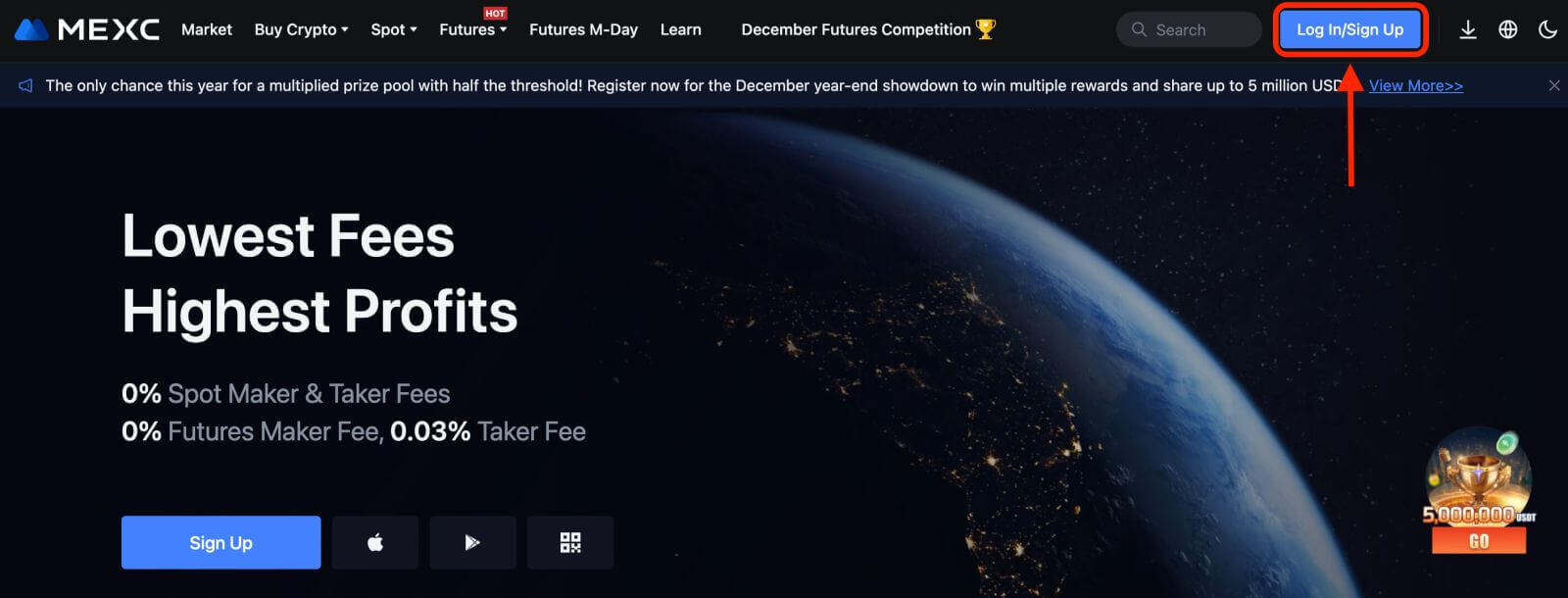
Шаг 2. Введите номер своего мобильного телефона или адрес электронной почты и убедитесь, что ваш номер телефона или адрес электронной почты действителен.
Электронная почта 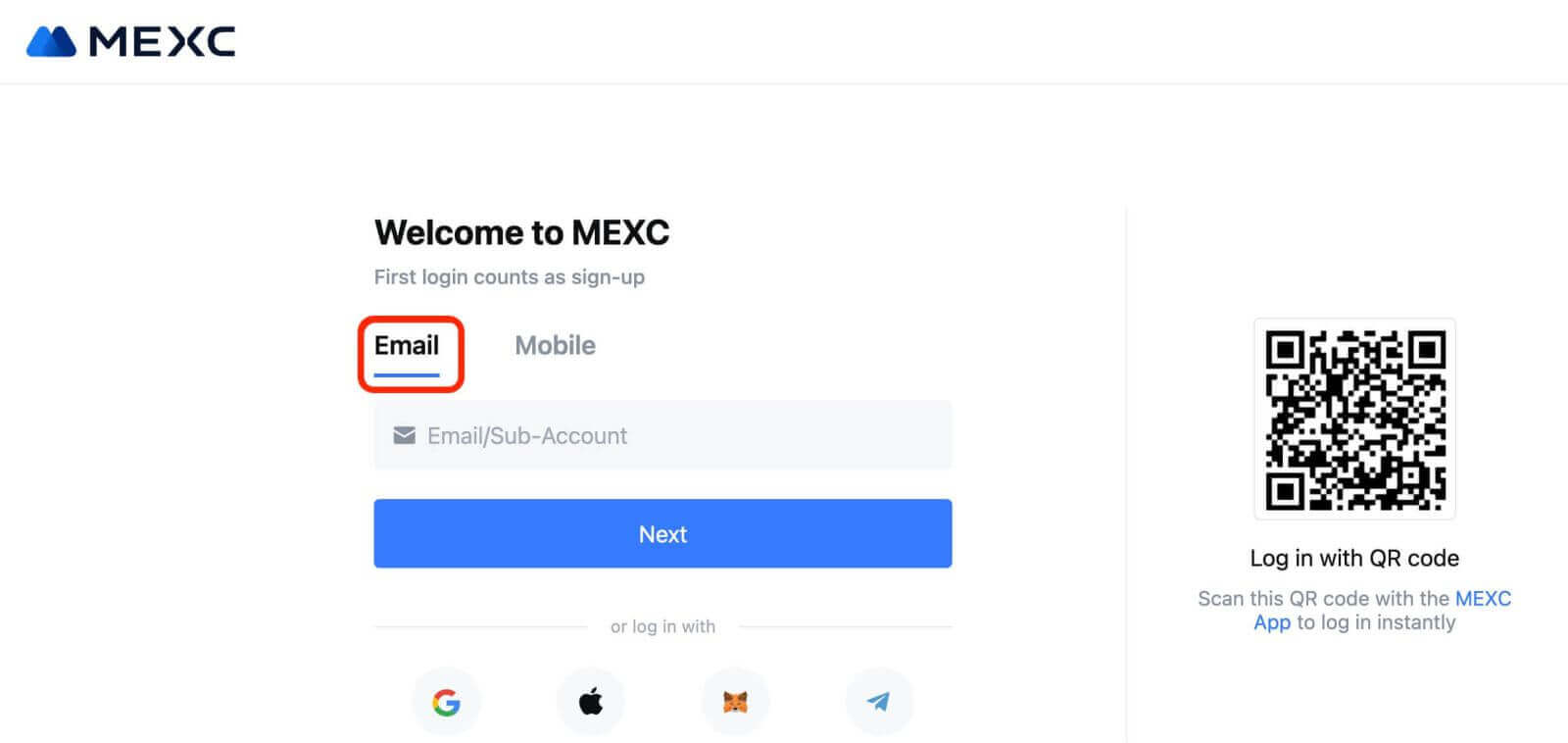
Номер телефона 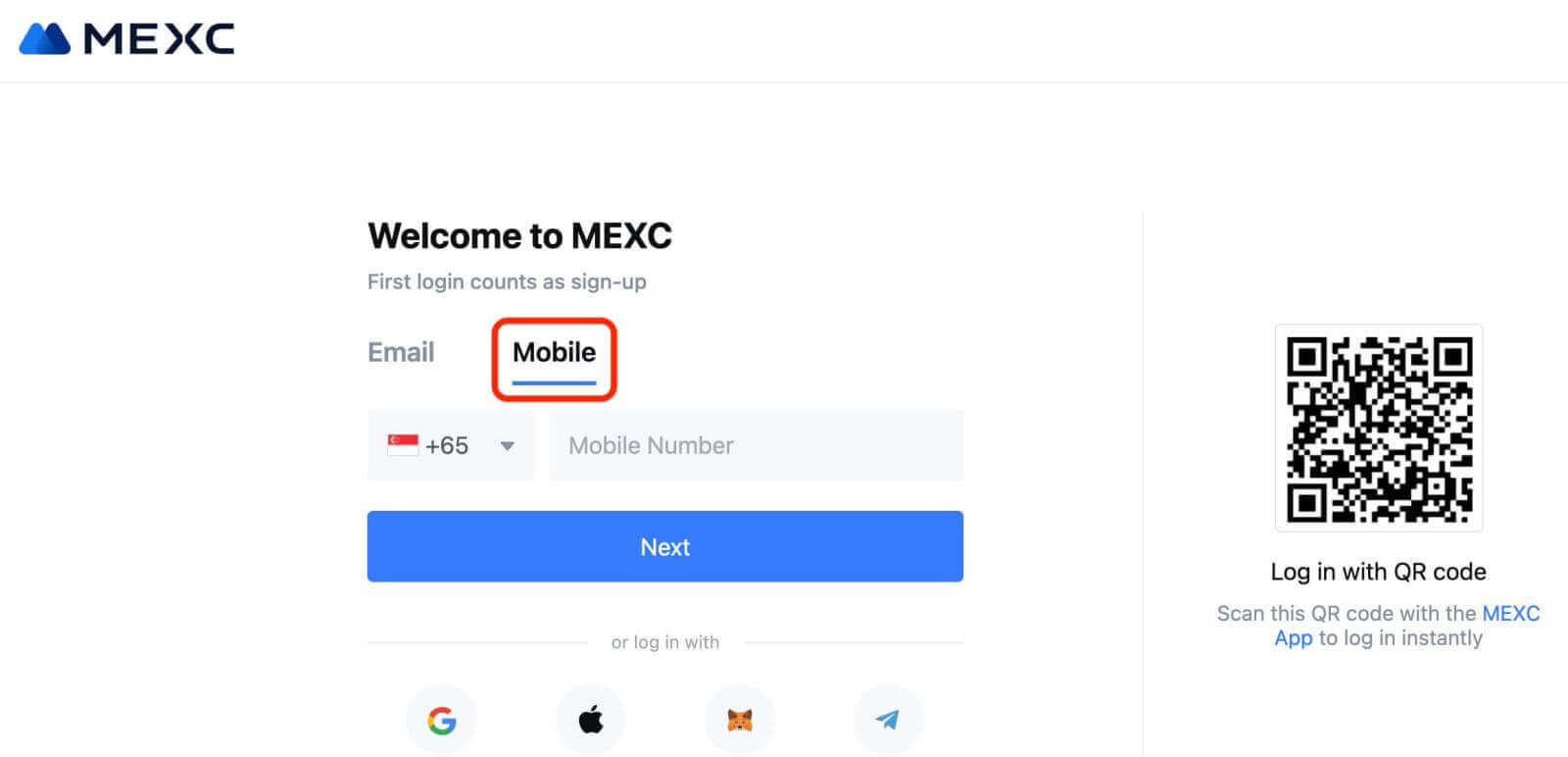
Шаг 3: Введите пароль для входа. В целях безопасности вашей учетной записи убедитесь, что ваш пароль содержит не менее 10 символов, включая заглавные буквы и одну цифру. 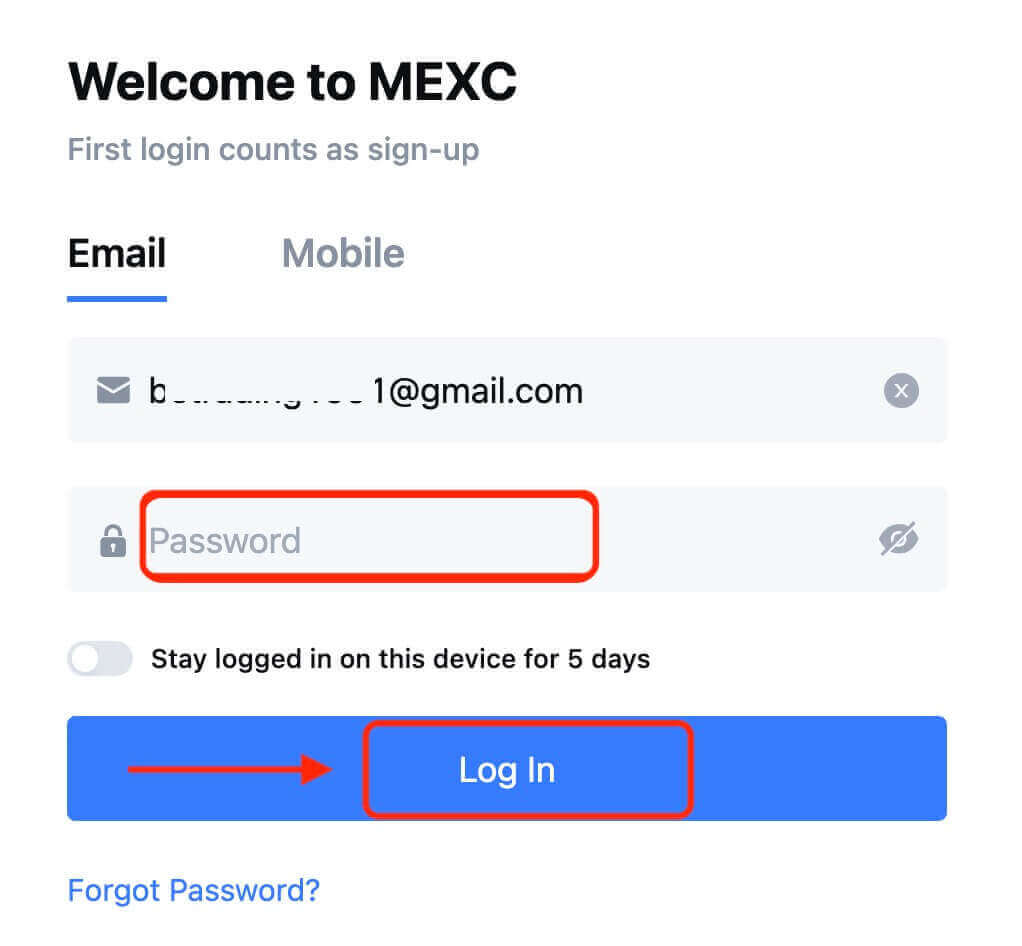
Шаг 4: Появится окно подтверждения и введите код подтверждения. Вы получите 6-значный код подтверждения на свой адрес электронной почты или телефон. (Проверьте корзину, если электронное письмо не получено). Затем нажмите кнопку [Подтвердить] . 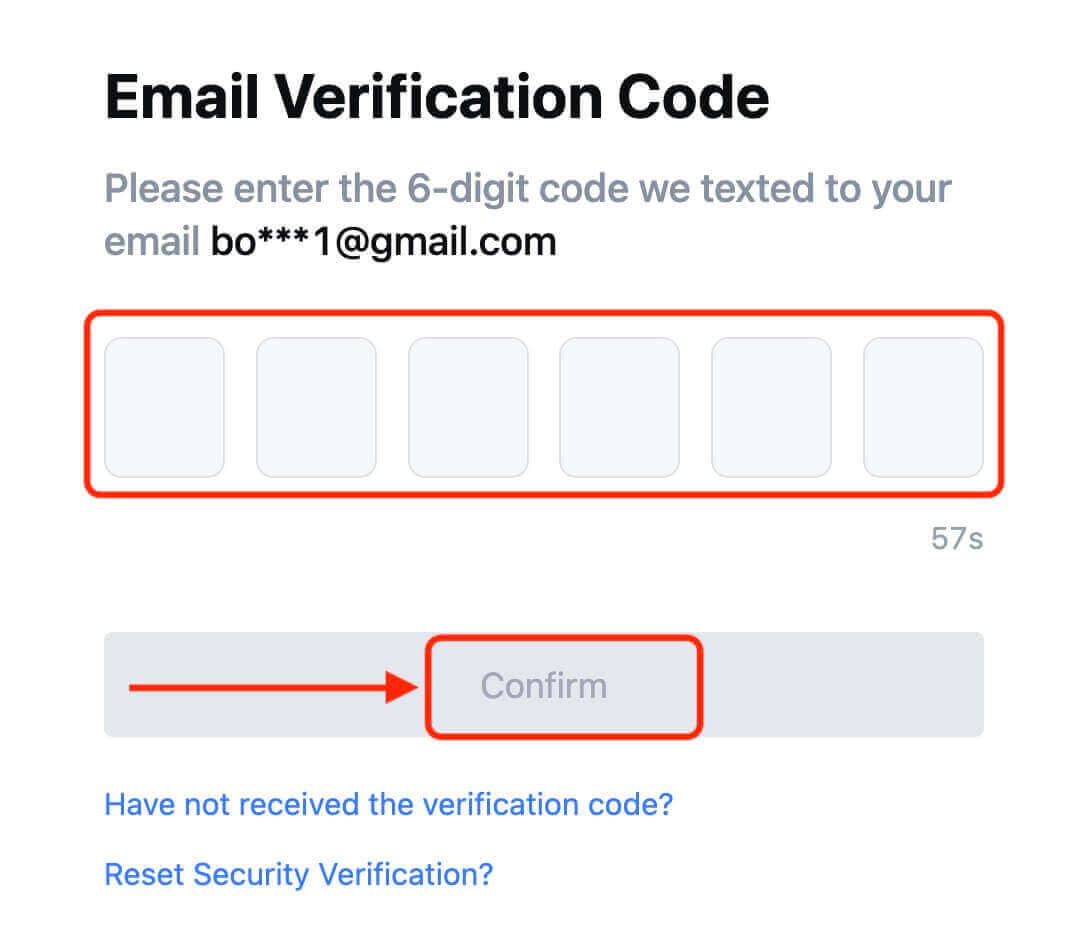
Шаг 5: Поздравляем! Вы успешно создали учетную запись MEXC по электронной почте или номеру телефона. 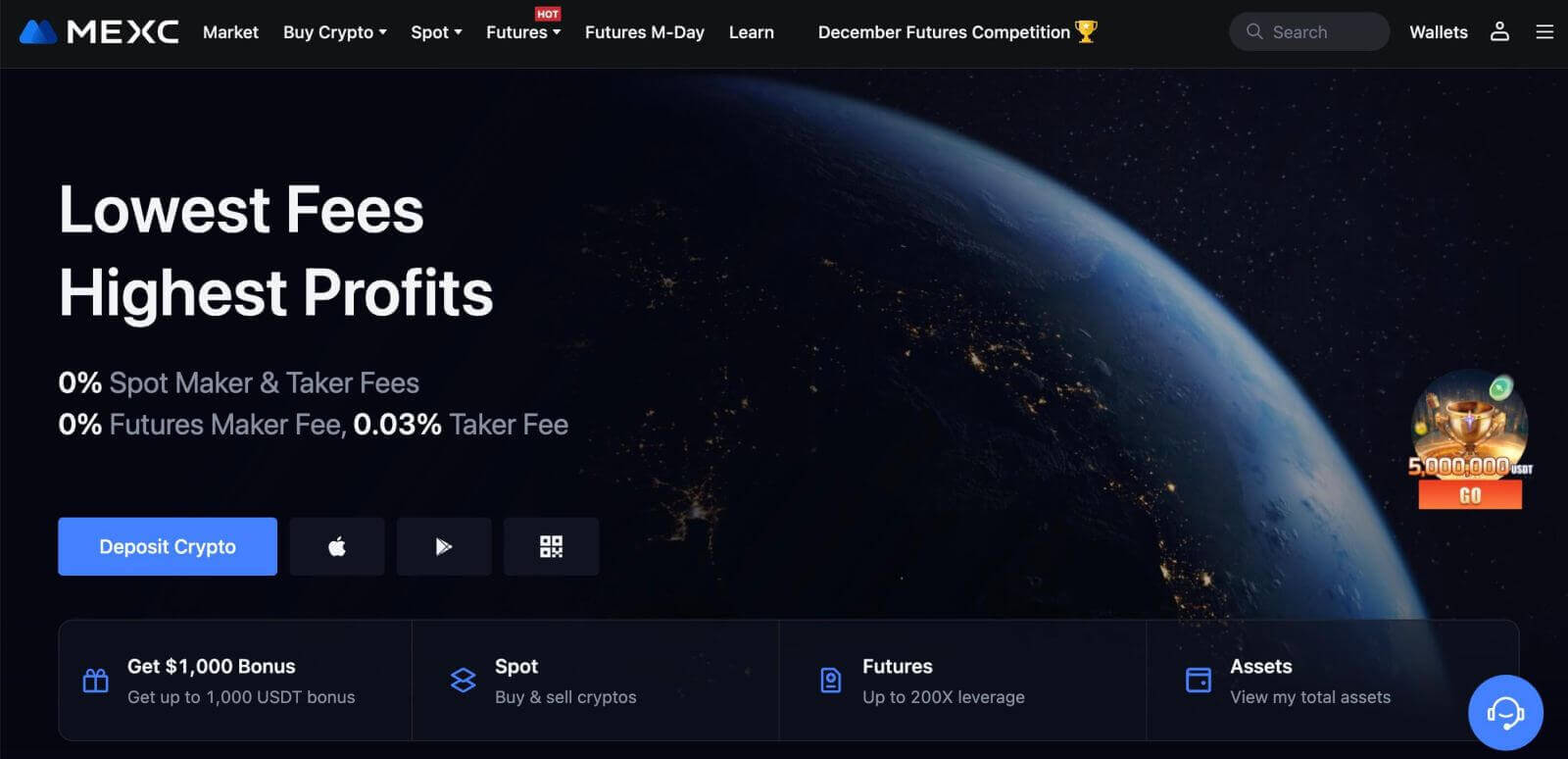
Как открыть учетную запись на MEXC с помощью Google
Кроме того, вы можете создать учетную запись MEXC через Google. Если вы хотите это сделать, выполните следующие действия:
1. Во-первых, вам нужно перейти на домашнюю страницу MEXC и нажать [ Войти/Зарегистрироваться ]. 
2. Нажмите кнопку [Google]. 
3. Откроется окно авторизации, где вам нужно будет ввести свой адрес электронной почты или телефон и нажать «Далее». 
4. Затем введите пароль от своей учетной записи Google и нажмите «Далее». 

5. Нажмите «Зарегистрировать новую учетную запись MEXC». 
6. Введите свои данные, чтобы создать новую учетную запись. Затем [Зарегистрируйтесь]. 
7. Завершите процесс проверки. Вы получите 6-значный код подтверждения на свой адрес электронной почты или телефон. Введите код и нажмите [Подтвердить]. 
8. Поздравляем! Вы успешно создали учетную запись MEXC через Google.
Как открыть учетную запись на MEXC с помощью Apple
1. Альтернативно вы можете зарегистрироваться с помощью системы единого входа в свою учетную запись Apple, посетив MEXC и нажав [ Войти/Зарегистрироваться ].  2. Выберите [Apple], появится всплывающее окно, и вам будет предложено войти в MEXC, используя свою учетную запись Apple.
2. Выберите [Apple], появится всплывающее окно, и вам будет предложено войти в MEXC, используя свою учетную запись Apple. 
3. Введите свой Apple ID и пароль, чтобы войти в MEXC. 
4. Нажмите «Зарегистрировать новую учетную запись MEXC». 
5. Введите свои данные, чтобы создать новую учетную запись. Затем [Зарегистрируйтесь]. 
6. Вы получите 6-значный код подтверждения на свою электронную почту или телефон. Введите код и нажмите [Подтвердить]. 
7. Поздравляем! Вы успешно создали учетную запись MEXC через Apple.
Как открыть счет на MEXC с помощью Telegram
1. Вы также можете зарегистрироваться, используя свою учетную запись Telegram, посетив MEXC и нажав [ Войти/Зарегистрироваться ]. 
2. Выберите [Telegram], появится всплывающее окно, и вам будет предложено войти в MEXC, используя свою учетную запись Telegram. 
3. Введите свой номер телефона, чтобы войти в MEXC. 
4. Вы получите запрос в Telegram. Подтвердите этот запрос.
5. Примите заявку на сайте MEXC. 
6. Нажмите «Зарегистрировать новую учетную запись MEXC». 
7. Введите свои данные, чтобы создать новую учетную запись. Затем [Зарегистрируйтесь]. 
8. Вы получите 6-значный код подтверждения на свою электронную почту или телефон. Введите код и нажмите [Подтвердить]. 
9. Поздравляем! Вы успешно создали учетную запись MEXC через Telegram.
Как открыть счет в приложении MEXC
Вы можете легко зарегистрировать учетную запись MEXC, указав свой адрес электронной почты, номер телефона или учетную запись Apple/Google/Telegram в приложении MEXC, выполнив несколько нажатий.
Шаг 1. Загрузите и установите приложение MEXC.
- Посетите App Store (для iOS) или Google Play Store (для Android) на своем мобильном устройстве.
- Найдите «MEXC» в магазине и загрузите приложение MEXC.
- Установите приложение на свое устройство.
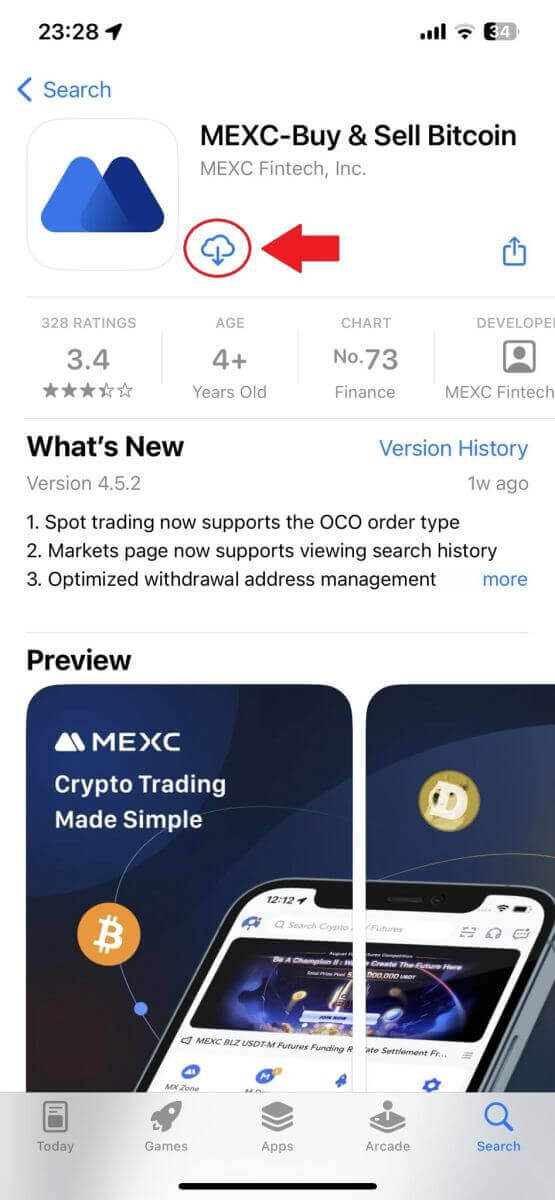
Шаг2. Откройте приложение MEXC.
- Найдите значок приложения MEXC на главном экране вашего устройства или в меню приложения.
- Нажмите на значок, чтобы открыть приложение MEXC.
Шаг3. Доступ к странице входа.
- Нажмите на значок в левом верхнем углу, затем вы найдете такие опции, как «Войти». Нажмите на эту опцию, чтобы перейти на страницу входа.
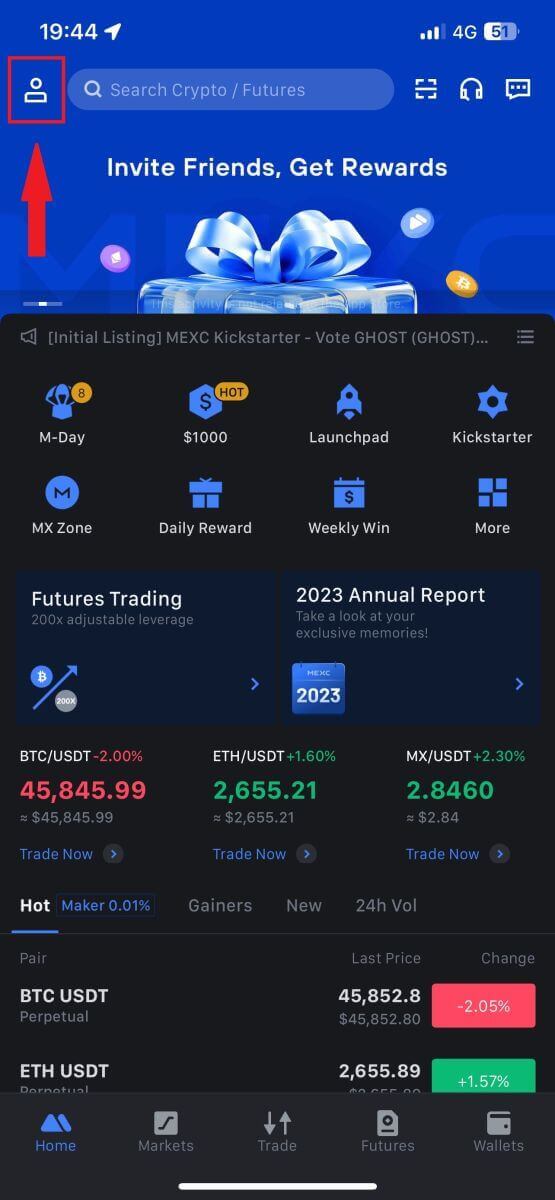
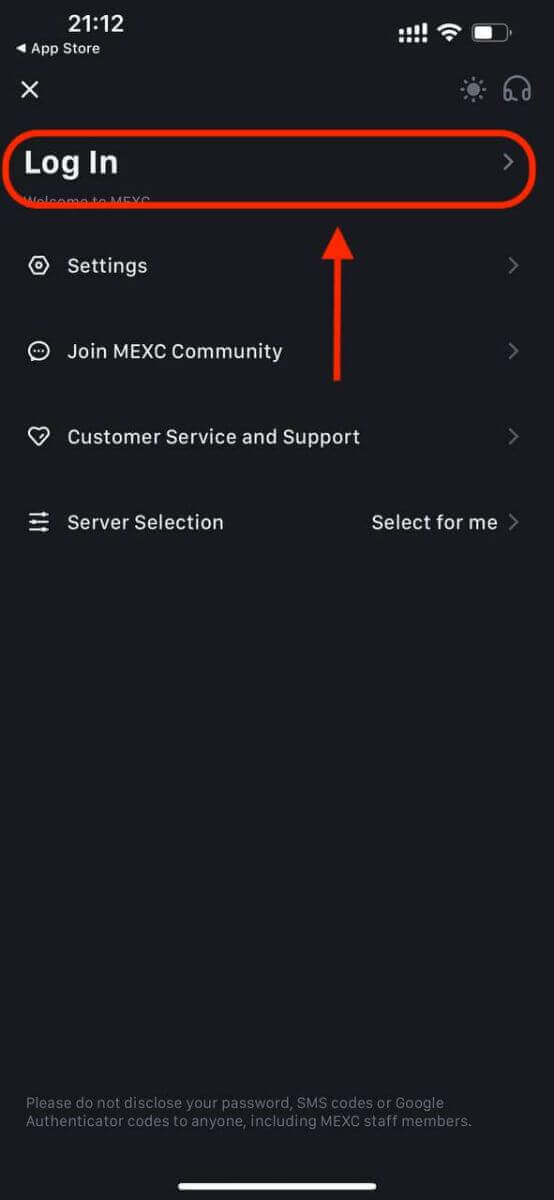
Шаг4. Введите свои учетные данные
- Выберите [Электронная почта] или [Номер телефона] и введите свой адрес электронной почты/номер телефона.
- Создайте надежный пароль для своей учетной записи MEXC.
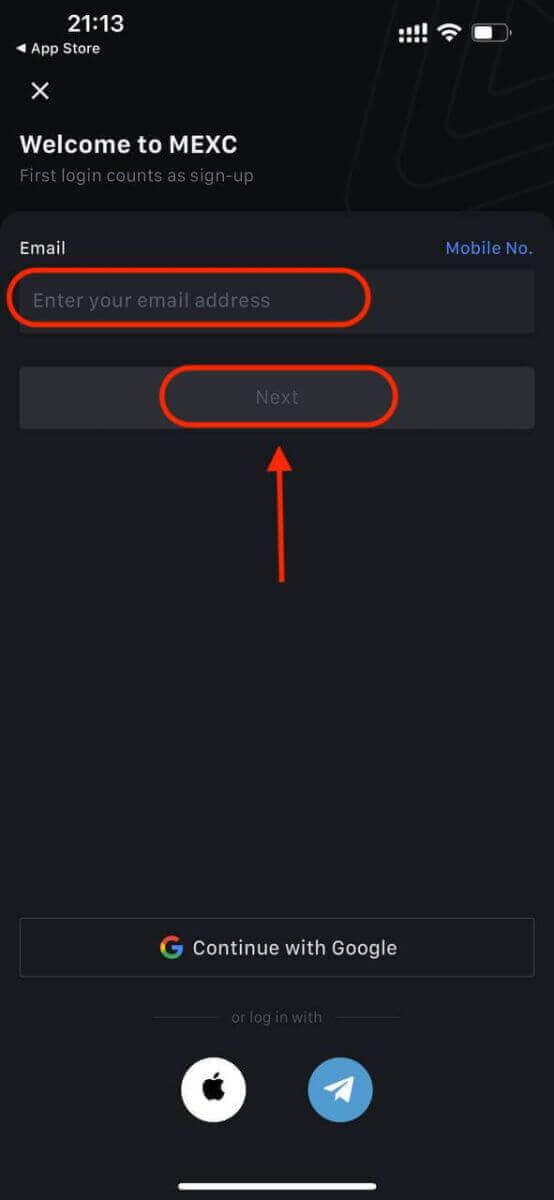
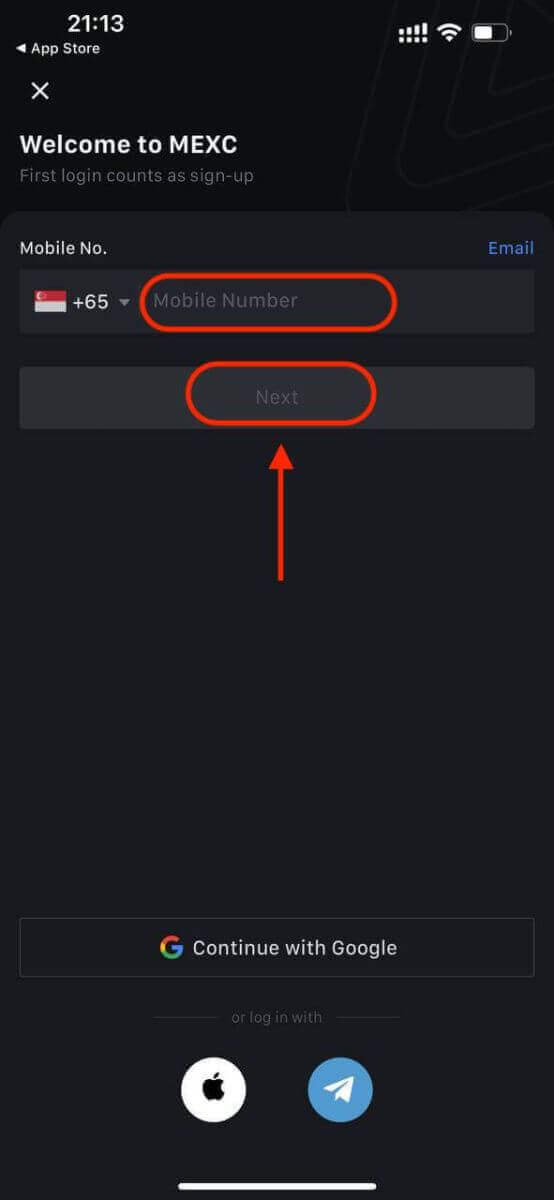
Создайте надежный пароль для своей учетной записи.
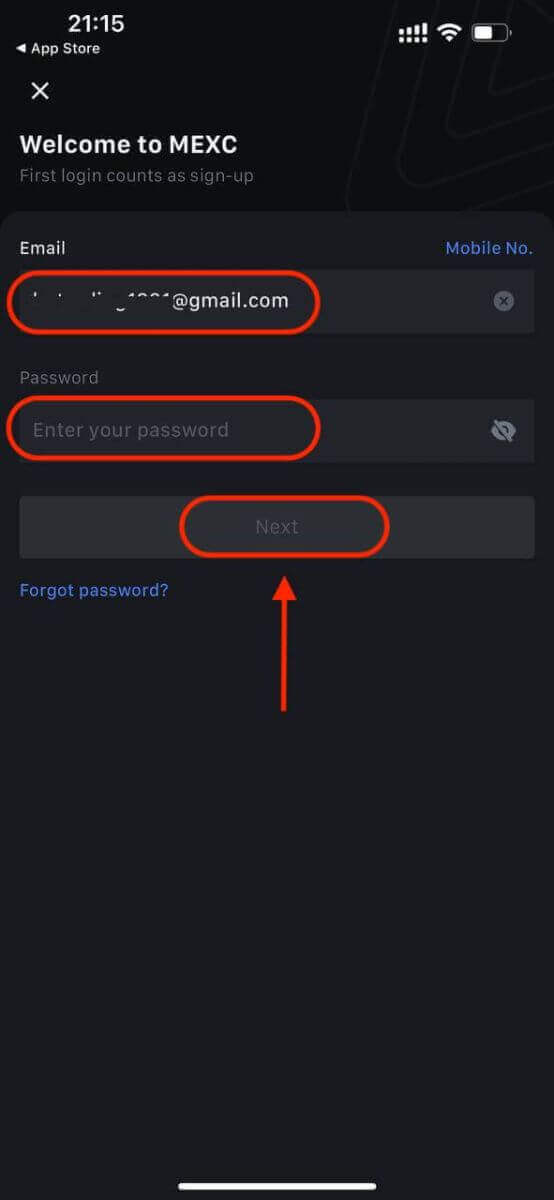
Примечание:
- Ваш пароль должен содержать не менее 10 символов, включая одну заглавную букву и одну цифру.
Шаг5. Проверка (если применимо)
- Вы получите 6-значный код подтверждения на свой адрес электронной почты или телефон.
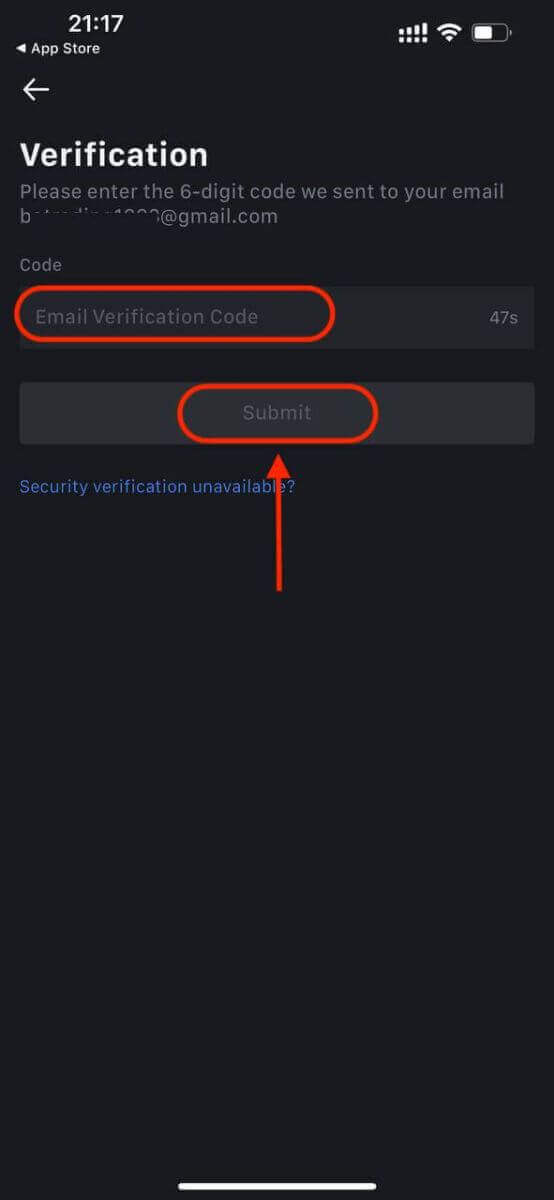
Шаг 6: Получите доступ к своей учетной записи
- Поздравляем! Вы успешно создали учетную запись MEXC.
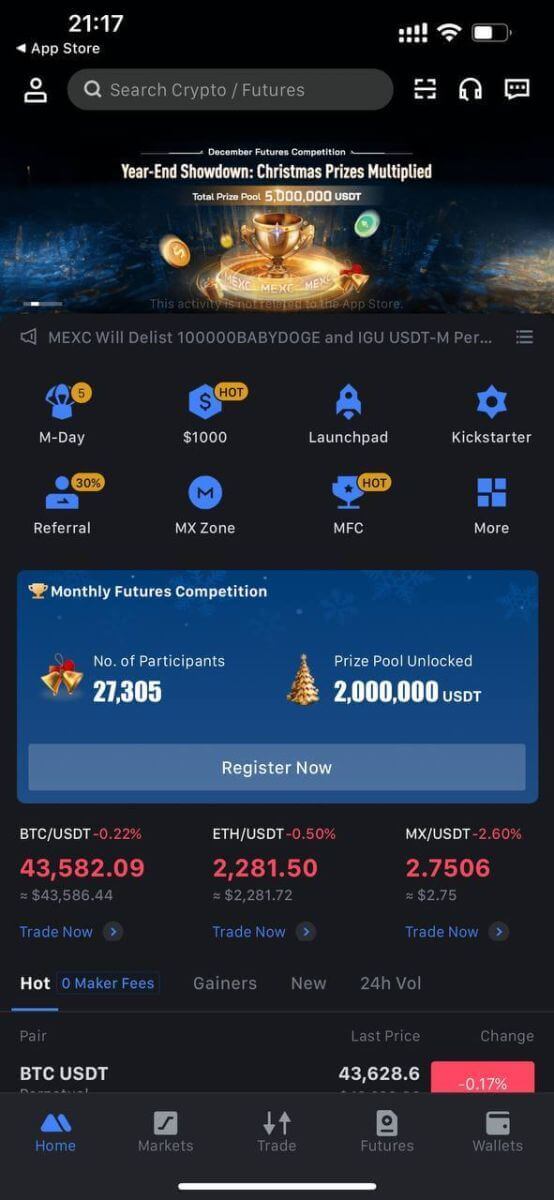
Или вы можете зарегистрироваться в приложении MEXC с помощью Google, Telegram или Apple.
Шаг 1: Выберите [ Apple ], [Google] или [Telegram] . Вам будет предложено войти в MEXC, используя свои учетные записи Apple, Google и Telegram.
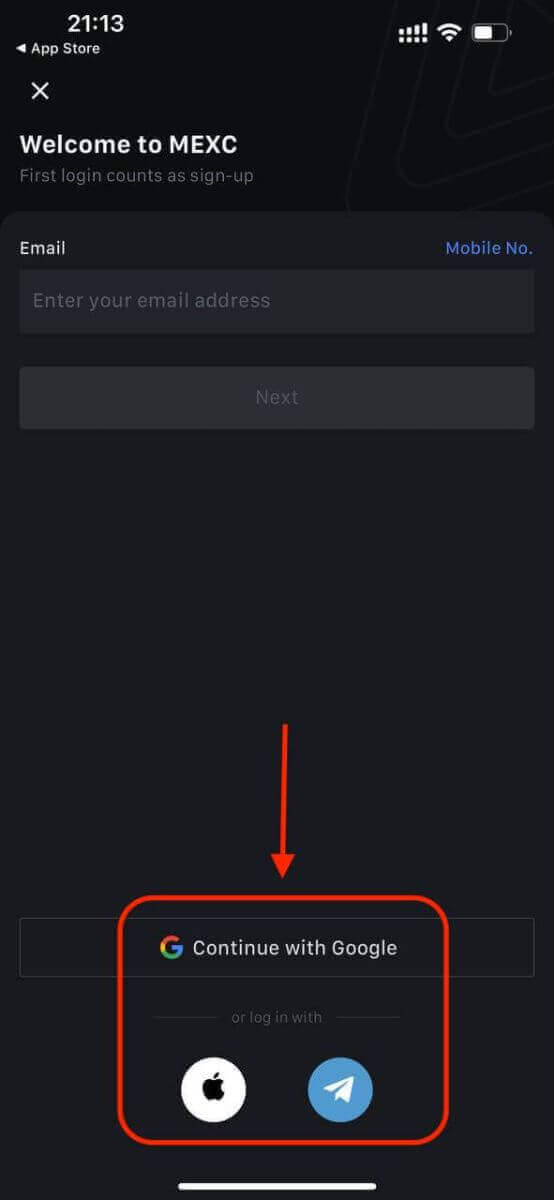
Шаг 2. Проверьте свой Apple ID и нажмите [Продолжить].
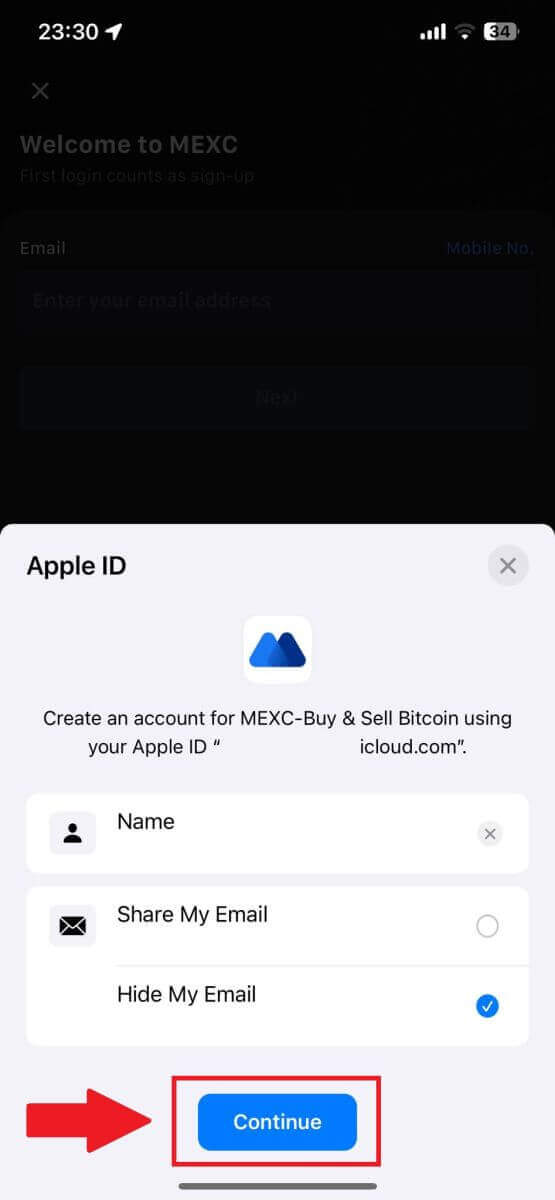
Шаг3. Сбросьте пароль.
- Ваша учетная запись зарегистрирована, и на вашу электронную почту будет отправлено сообщение для сброса пароля.
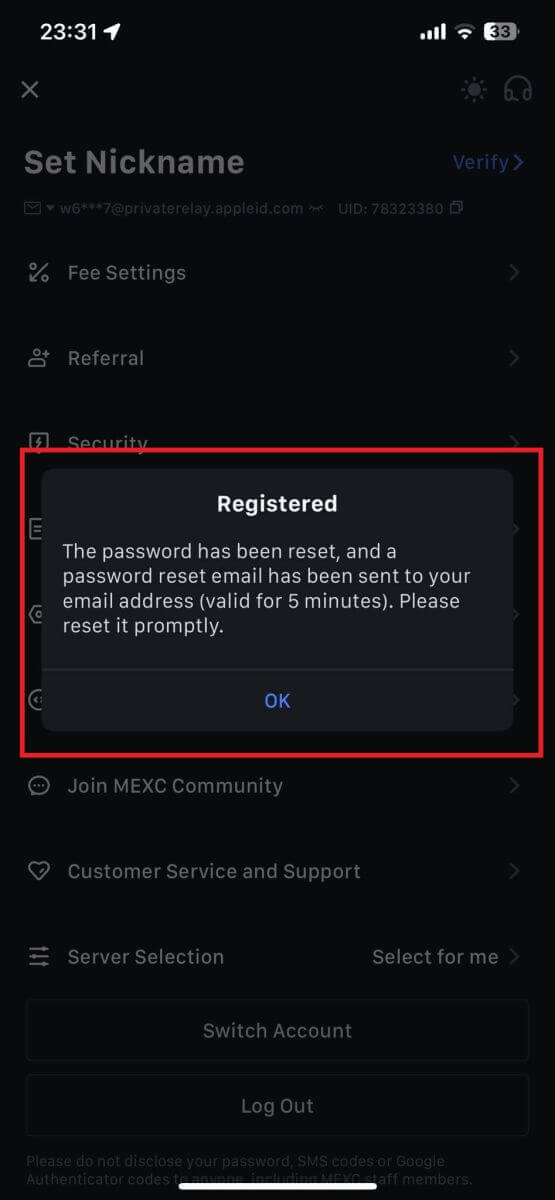
Шаг4. Получите доступ к своей учетной записи.
- Поздравляем! Вы успешно создали учетную запись MEXC.
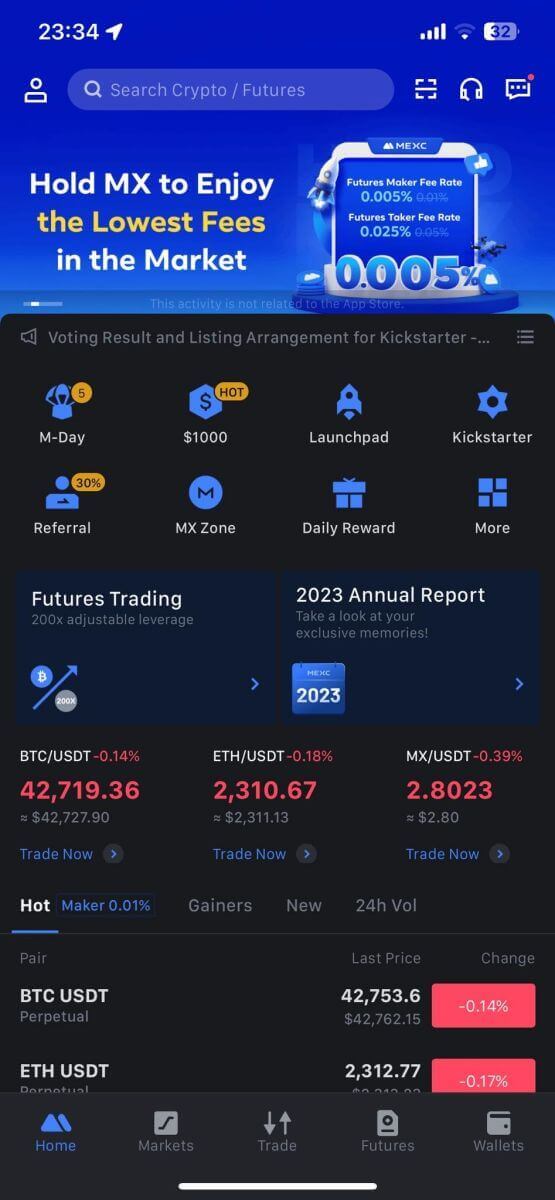
Часто задаваемые вопросы (FAQ)
Невозможно получить код подтверждения по SMS на MEXC
Если вы не можете получить код подтверждения по SMS на свой мобильный телефон, это может произойти по причинам, указанным ниже. Пожалуйста, следуйте соответствующим инструкциям и попытайтесь получить код подтверждения еще раз.Причина 1. Услуги SMS для мобильных номеров не могут быть предоставлены, поскольку MEXC не предлагает услуги в вашей стране или регионе.
Причина 2. Если вы установили на свой мобильный телефон защитное программное обеспечение, возможно, оно перехватило и заблокировало SMS.
- Решение . Откройте программное обеспечение безопасности мобильного устройства и временно отключите блокировку, а затем попробуйте снова получить код подтверждения.
Причина 3: Проблемы с вашим оператором мобильной связи, например, перегрузка SMS-шлюза или другие неисправности.
- Решение . Если SMS-шлюз вашего мобильного провайдера перегружен или работает со сбоями, это может привести к задержкам или потере отправленных сообщений. Свяжитесь с вашим оператором мобильной связи, чтобы проверить ситуацию, или повторите попытку позже, чтобы получить код подтверждения.
Причина4. Слишком быстро было запрошено слишком много кодов подтверждения по SMS.
- Решение . Если нажать кнопку для отправки кода подтверждения по SMS слишком много раз подряд, это может повлиять на вашу возможность получить код подтверждения. Пожалуйста, подождите некоторое время и повторите попытку позже.
Причина 5: Плохой сигнал или его отсутствие в вашем текущем местоположении.
- Решение : Если вы не можете получать SMS или испытываете задержки при получении SMS, скорее всего, это связано с плохим сигналом или его отсутствием. Попробуйте еще раз в месте с лучшим уровнем сигнала.
Другие проблемы:
отключение мобильной связи из-за отсутствия оплаты, полная память телефона, проверка SMS помечена как спам и другие ситуации также могут помешать вам получать коды проверки SMS.
Примечание.
Если вы по-прежнему не можете получать коды подтверждения SMS после использования вышеуказанных решений, возможно, вы занесли отправителя SMS в черный список. В этом случае обратитесь за помощью в онлайн-службу поддержки клиентов.
Что делать, если вы не получаете электронное письмо от MEXC?
Если вы не получили письмо, попробуйте следующие методы:- Убедитесь, что вы ввели правильный адрес электронной почты при регистрации;
- Проверьте папку со спамом или другие папки;
- Проверьте, правильно ли отправляются и принимаются электронные письма на стороне почтового клиента;
- Попробуйте использовать электронную почту от основного поставщика услуг, такого как Gmail и Outlook;
- Проверьте свой почтовый ящик еще раз позже, так как возможна задержка в сети. Код подтверждения действителен в течение 15 минут;
- Если вы по-прежнему не получаете письмо, возможно, оно заблокировано. Вам необходимо будет вручную внести в белый список домен электронной почты MEXC, прежде чем пытаться снова получить электронное письмо.
Пожалуйста, внесите в белый список следующих отправителей (белый список доменов электронной почты):
Белый список для доменного имени:
- mexc.link
- mexc.sg
- mexc.com
Белый список для адреса электронной почты:
- [email protected]
- [email protected]
- [email protected]
- [email protected]
- [email protected]
- [email protected]
Как повысить безопасность учетной записи MEXC
1. Настройки пароля: установите сложный и уникальный пароль. В целях безопасности обязательно используйте пароль длиной не менее 10 символов, включая хотя бы одну заглавную и строчную букву, одну цифру и один специальный символ. Избегайте использования очевидных шаблонов или информации, которая легко доступна другим людям (например, вашего имени, адреса электронной почты, дня рождения, номера мобильного телефона и т. д.).
- Не рекомендуемые нами форматы паролей: lihua, 123456, 123456abc, test123, abc123.
- Рекомендуемые форматы паролей: Q@ng3532!, iehig4g@#1, QQWwfe@242!
2. Изменение паролей. Мы рекомендуем регулярно менять пароль, чтобы повысить безопасность вашей учетной записи. Лучше всего менять пароль каждые три месяца и каждый раз использовать совершенно другой пароль. Для более безопасного и удобного управления паролями мы рекомендуем вам использовать менеджер паролей, например «1Password» или «LastPass».
- Кроме того, пожалуйста, сохраняйте свои пароли строго конфиденциальными и не разглашайте их другим лицам. Сотрудники MEXC никогда и ни при каких обстоятельствах не будут спрашивать ваш пароль.
3. Двухфакторная аутентификация (2FA).
Привязка Google Authenticator. Google Authenticator — это инструмент динамического пароля, запущенный Google. Вам необходимо использовать свой мобильный телефон для сканирования штрих-кода, предоставленного MEXC, или ввести ключ. После добавления действительный 6-значный код аутентификации будет генерироваться на аутентификаторе каждые 30 секунд. После успешного связывания вам необходимо ввести или вставить 6-значный код аутентификации, отображаемый в Google Authenticator каждый раз, когда вы входите в систему MEXC.
Привязка MEXC Authenticator: вы можете загрузить и использовать MEXC Authenticator в App Store или Google Play, чтобы повысить безопасность своей учетной записи.
4. Остерегайтесь фишинга.
Будьте бдительны в отношении фишинговых писем, якобы отправленных от MEXC, и всегда проверяйте, что ссылка является ссылкой на официальный сайт MEXC, прежде чем войти в свою учетную запись MEXC. Сотрудники MEXC никогда не спросят у вас пароль, коды подтверждения по SMS или электронной почте, а также коды Google Authenticator.
Как вывести деньги на MEXC
Как продать криптовалюту посредством банковского перевода (SEPA)
1. Войдите в свой MEXC , нажмите [Купить криптовалюту] на верхней панели навигации и выберите [Глобальный банковский перевод]. 
2. Выберите вкладку «Продать» , и теперь вы готовы начать транзакцию продажи фиатных денег. 
3. Добавьте счет-получатель . Заполните информацию о своем банковском счете, прежде чем продолжить продажу Fiat Sell, затем нажмите [Продолжить].
Примечание. Убедитесь, что добавленный вами банковский счет имеет то же имя, что и ваше имя KYC. 
4. Выберите евро в качестве валюты Fiat для ордера на продажу Fiat. Выберите платежный счет, на который вы хотите получать платеж от MEXC.
Примечание. Котировка в реальном времени основана на справочной цене и подлежит периодическим обновлениям. Курс продажи фиата определяется посредством управляемого плавающего обменного курса.
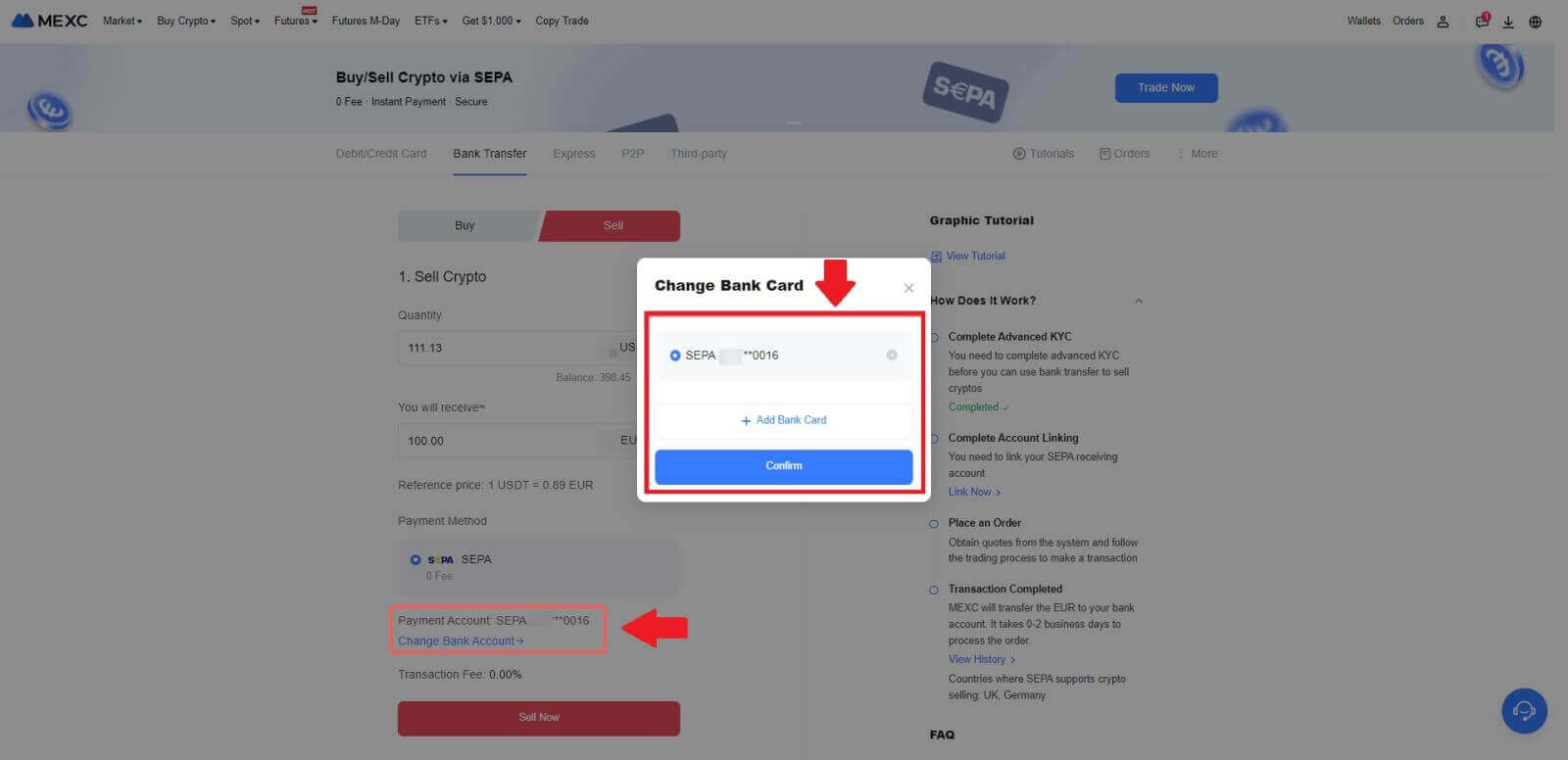
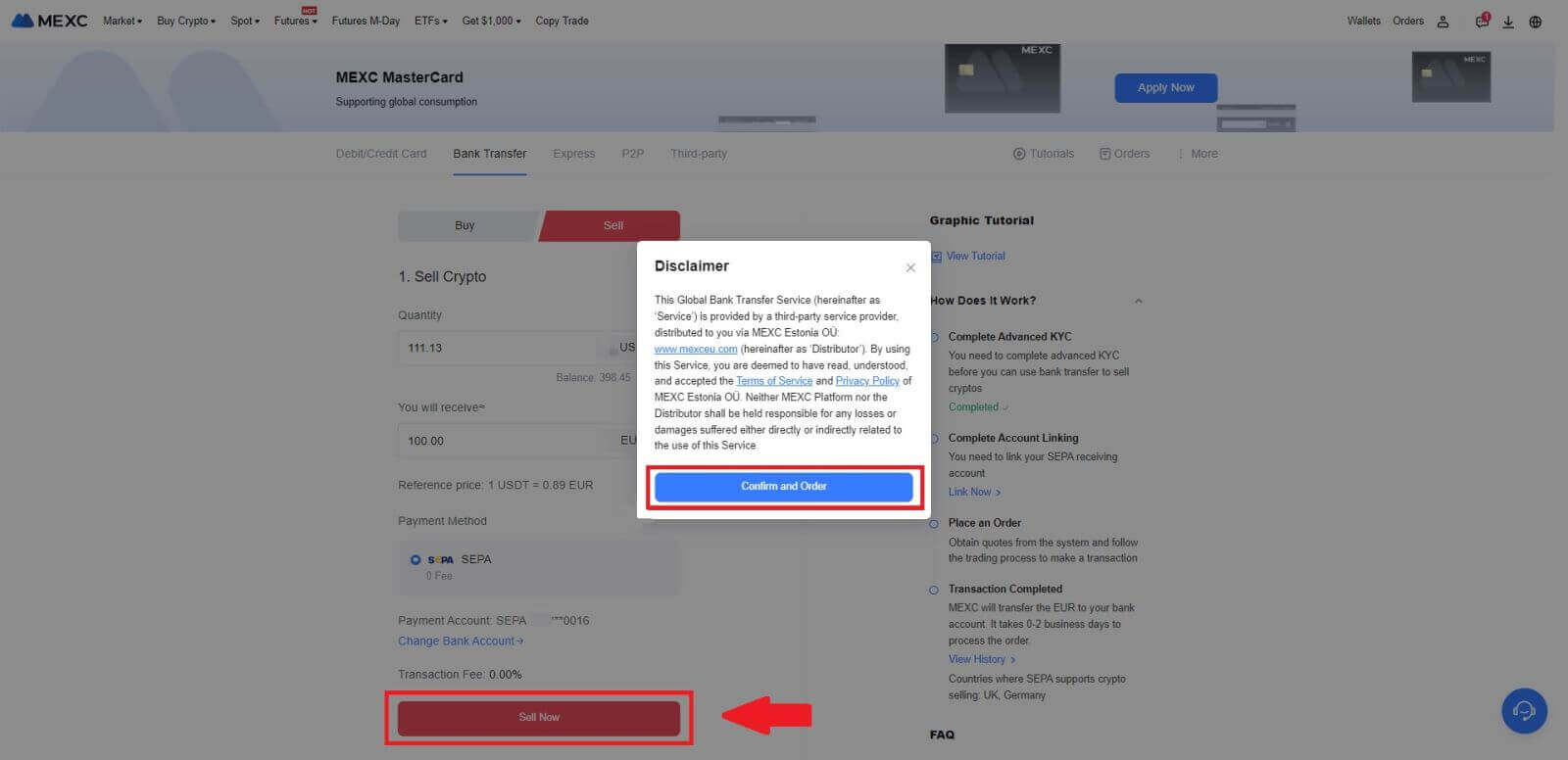
5. Подтвердите данные заказа во всплывающем окне «Подтверждение» и нажмите [Отправить] , чтобы продолжить после проверки.
Введите шестизначный код безопасности Google Authenticator 2FA из приложения Google Authenticator. Затем нажмите [Да] , чтобы продолжить транзакцию продажи Fiat.

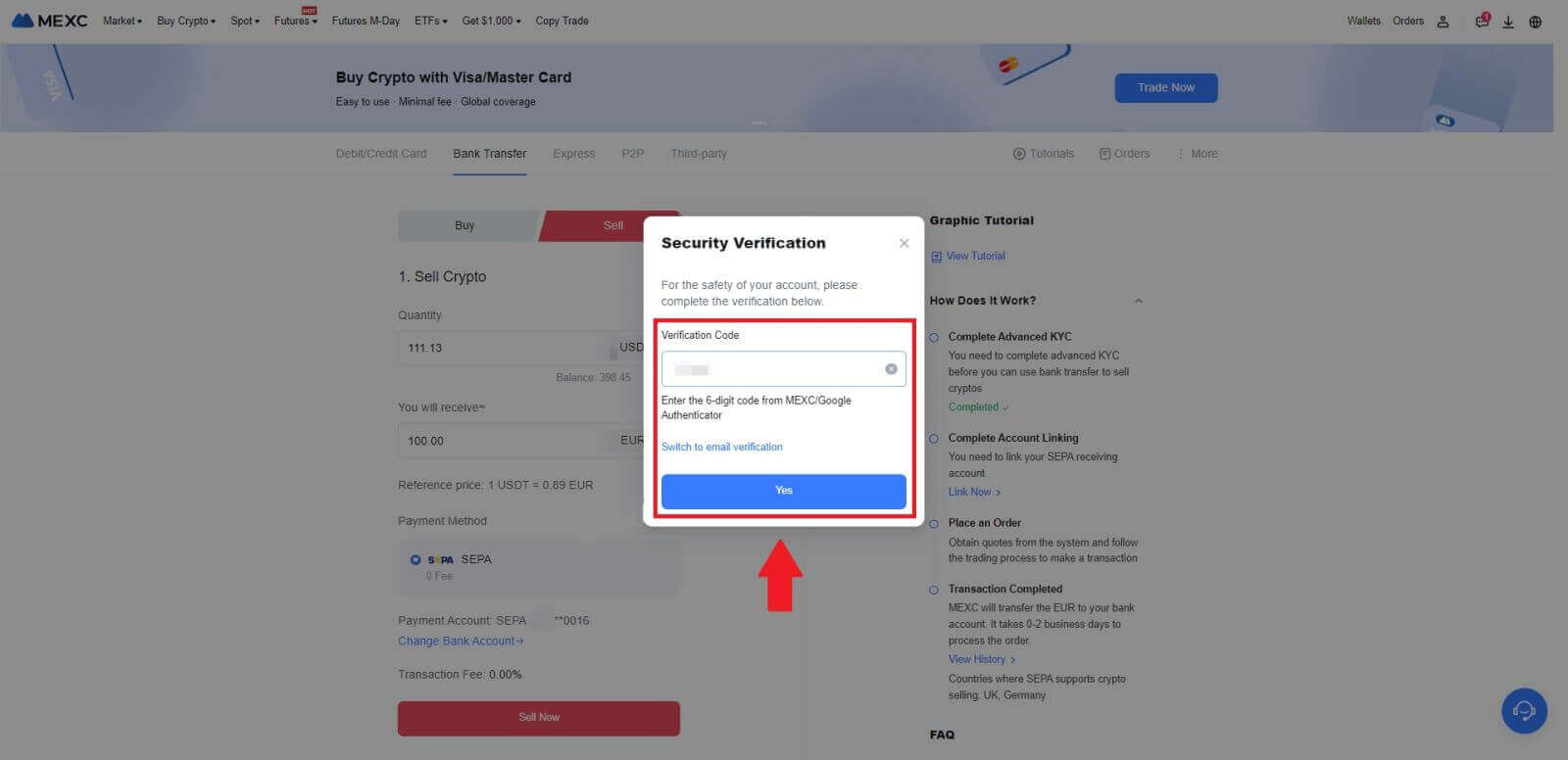 6. Поздравляем! Ваша продажа Fiat обработана. Ожидайте, что средства будут зачислены на указанный вами платежный счет в течение 2 рабочих дней.
6. Поздравляем! Ваша продажа Fiat обработана. Ожидайте, что средства будут зачислены на указанный вами платежный счет в течение 2 рабочих дней.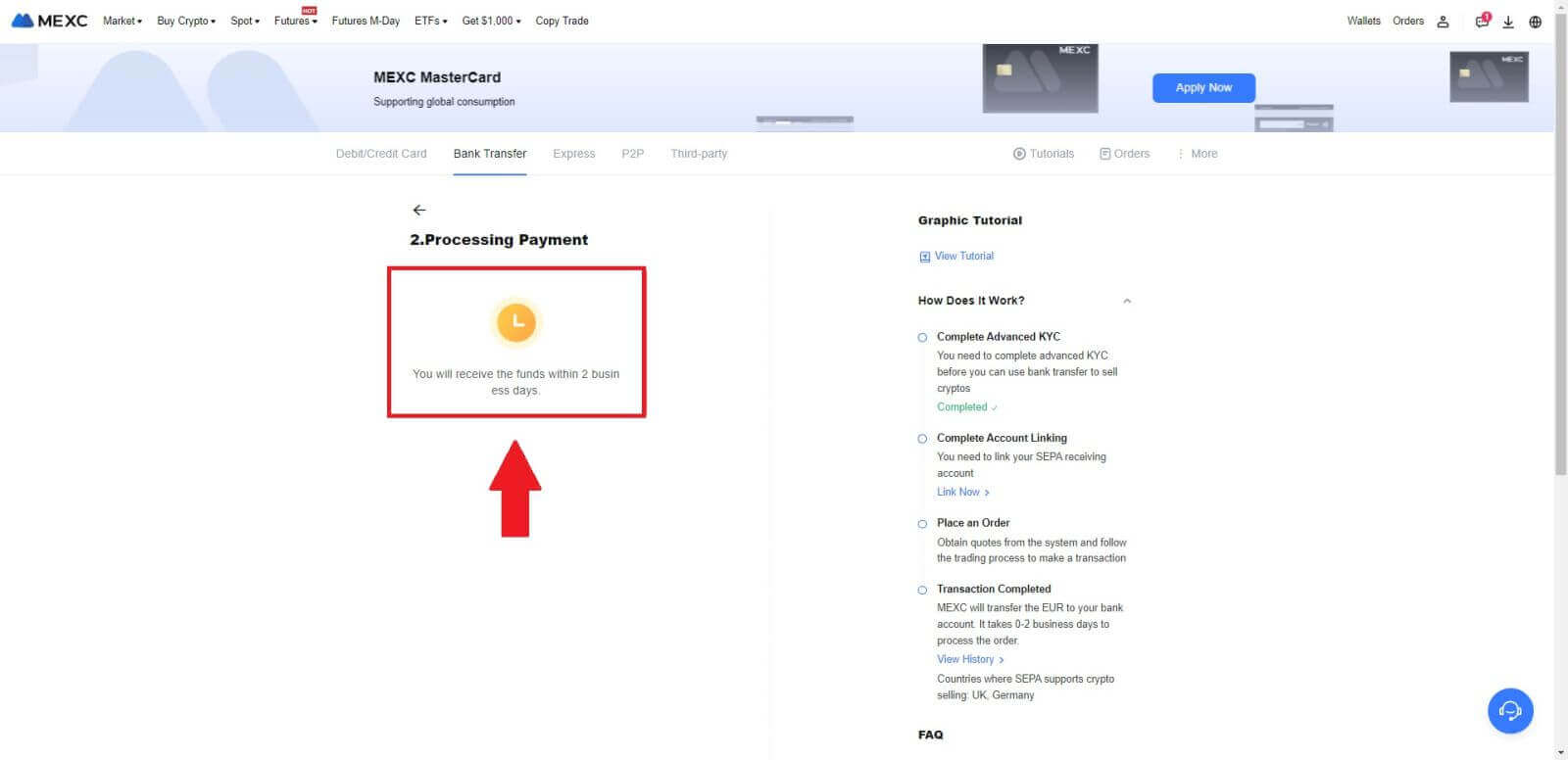
Как продать криптовалюту через P2P на MEXC
Продавайте криптовалюту через P2P на MEXC (веб-сайт)
1. Войдите в свою MEXC , нажмите [Купить криптовалюту] и выберите [P2P-торговля].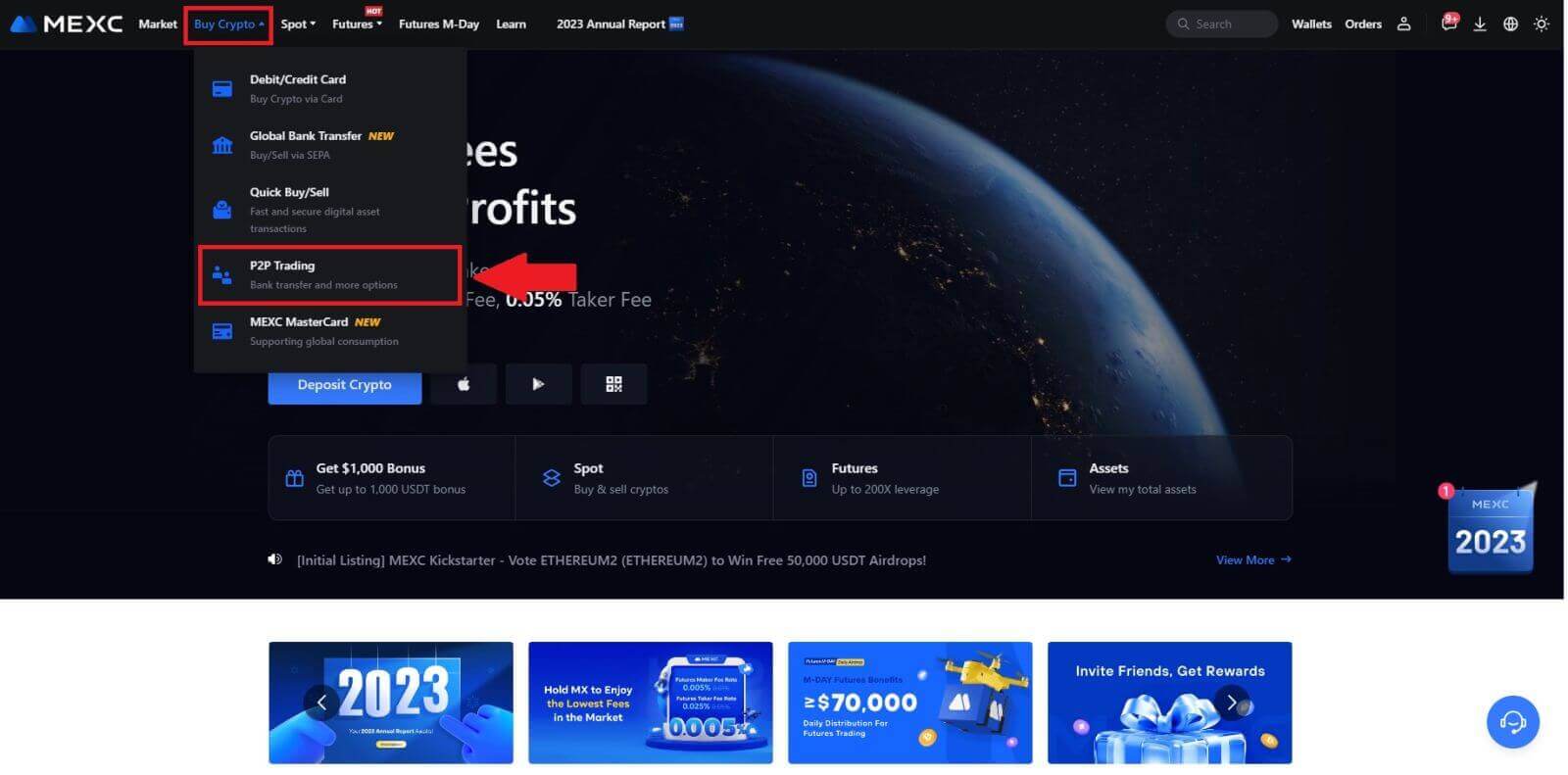 2. На странице транзакции нажмите [Продать] , выберите валюту, которую хотите продать (в качестве примера показан USDT), и нажмите [Продать USDT].
2. На странице транзакции нажмите [Продать] , выберите валюту, которую хотите продать (в качестве примера показан USDT), и нажмите [Продать USDT]. 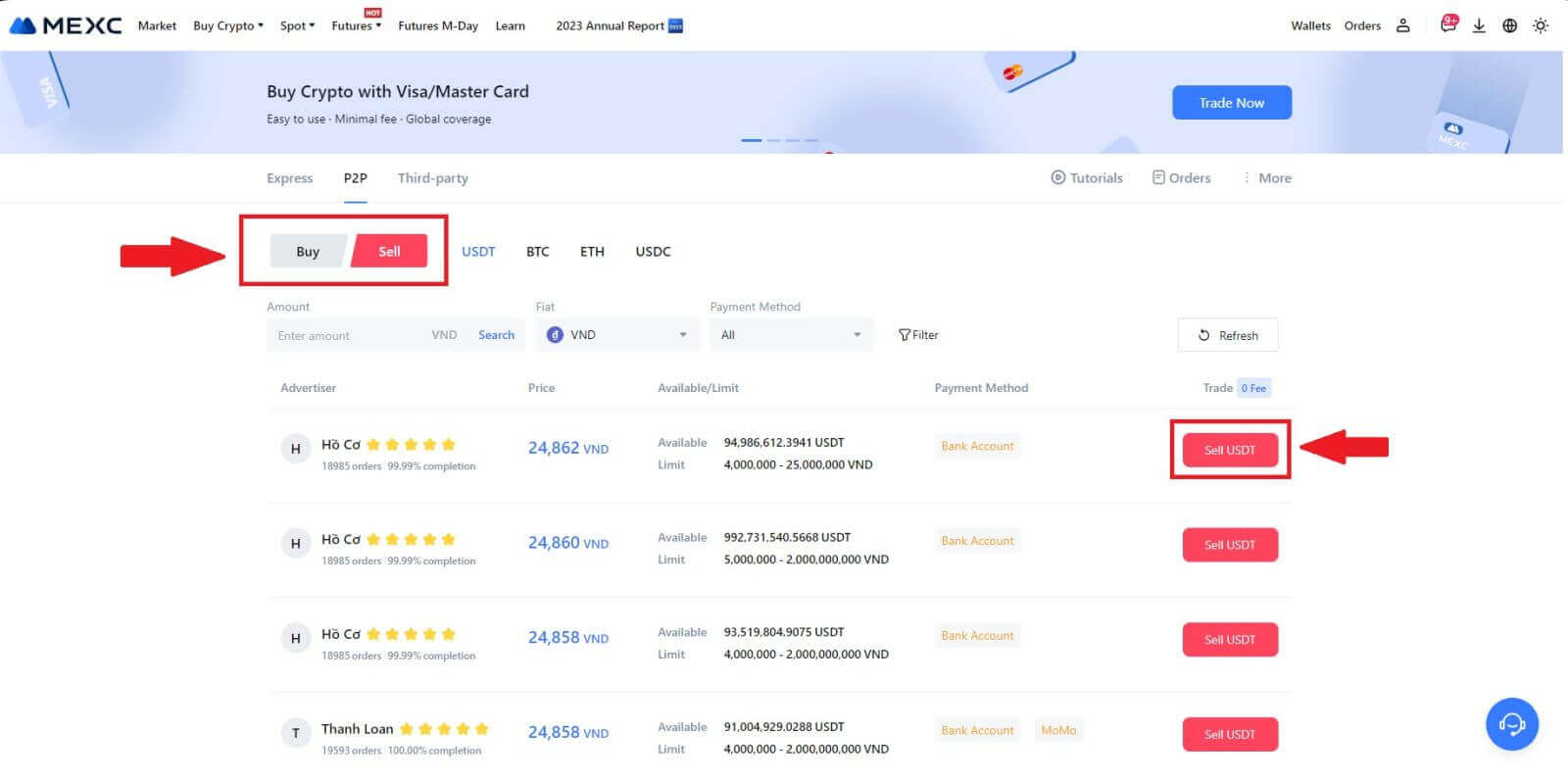
3. Введите сумму (в вашей фиатной валюте) или количество (в криптовалюте), которое вы хотите продать.
Добавьте свой метод сбора, установите флажок и нажмите [Продать USDT].
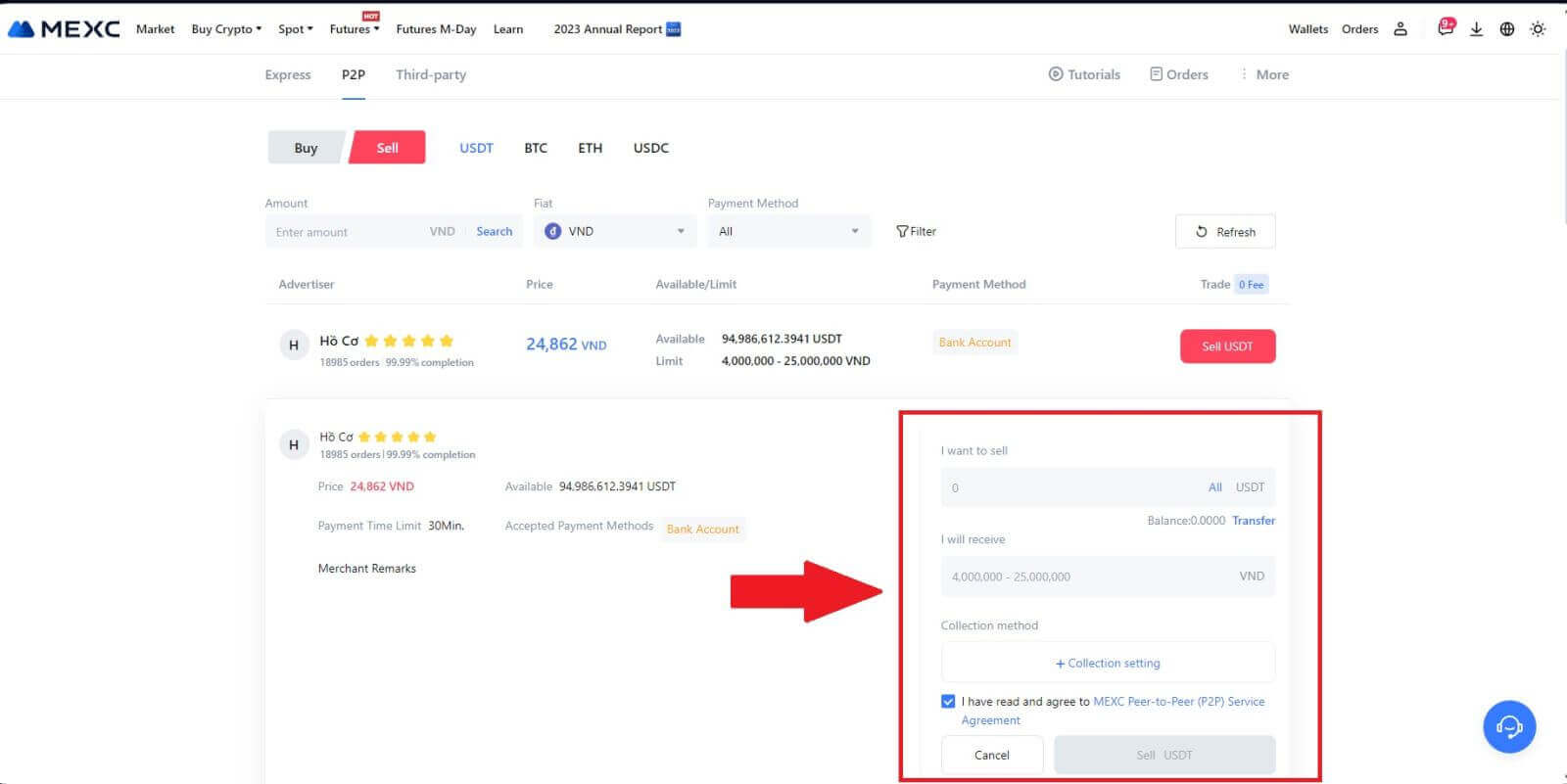
4. На странице заказа P2P-продавцу дается 15 минут для выполнения платежа на указанный вами банковский счет. Внимательно просмотрите [Информацию о заказе] . Убедитесь, что имя учетной записи, указанное в [Метод сбора данных], совпадает с вашим зарегистрированным именем на MEXC; несоответствия могут привести к тому, что P2P-продавец отклонит заказ.
Используйте Live Chat для общения с продавцами в режиме реального времени, обеспечивая быстрое и эффективное взаимодействие.
Примечание. Продажа криптовалюты через P2P будет осуществляться исключительно через учетную запись Fiat. Прежде чем начать транзакцию, убедитесь, что ваши средства доступны на вашем счете в Fiat.  5. После успешного получения платежа от P2P-продавца установите флажок [ Платеж получен ].
5. После успешного получения платежа от P2P-продавца установите флажок [ Платеж получен ]. 
6. Нажмите [ Подтвердить ], чтобы перейти к ордеру на продажу P2P;  7. Введите шестизначный код безопасности из приложения Google Authenticator. Затем нажмите [Да] , чтобы завершить транзакцию P2P-продажи.
7. Введите шестизначный код безопасности из приложения Google Authenticator. Затем нажмите [Да] , чтобы завершить транзакцию P2P-продажи. 
8. Поздравляем! Ваш ордер на P2P-продажу успешно завершен. 
Чтобы просмотреть свои прошлые P2P-транзакции, просто нажмите кнопку «Заказы» . Это предоставит вам полный обзор всех ваших предыдущих P2P-транзакций для удобства и удобства отслеживания.
Продавайте криптовалюту через P2P на MEXC (приложение)
1. Откройте приложение MEXC и нажмите [Подробнее].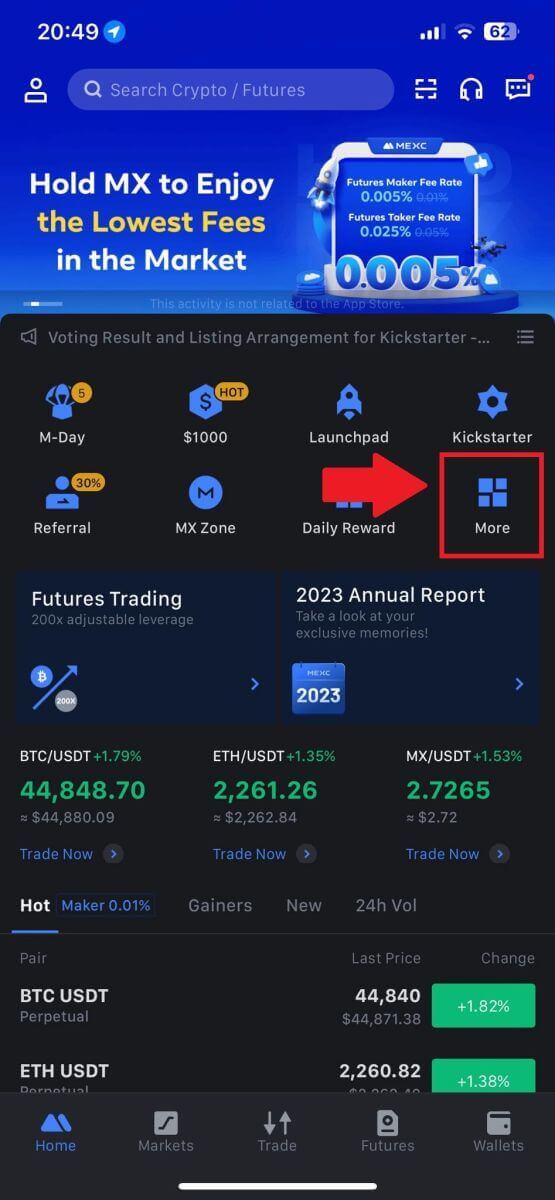
2. Выберите [Купить криптовалюту].
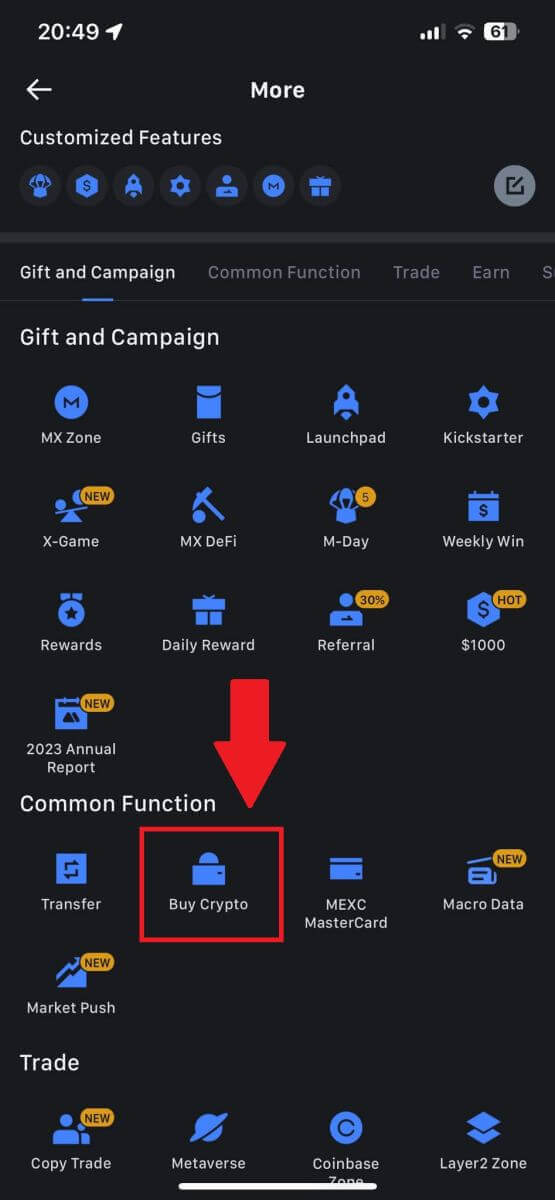
3. Выберите P2P.
На странице транзакции нажмите [Продать] и выберите валюту, которую хотите продать, затем нажмите [Продать USDT].
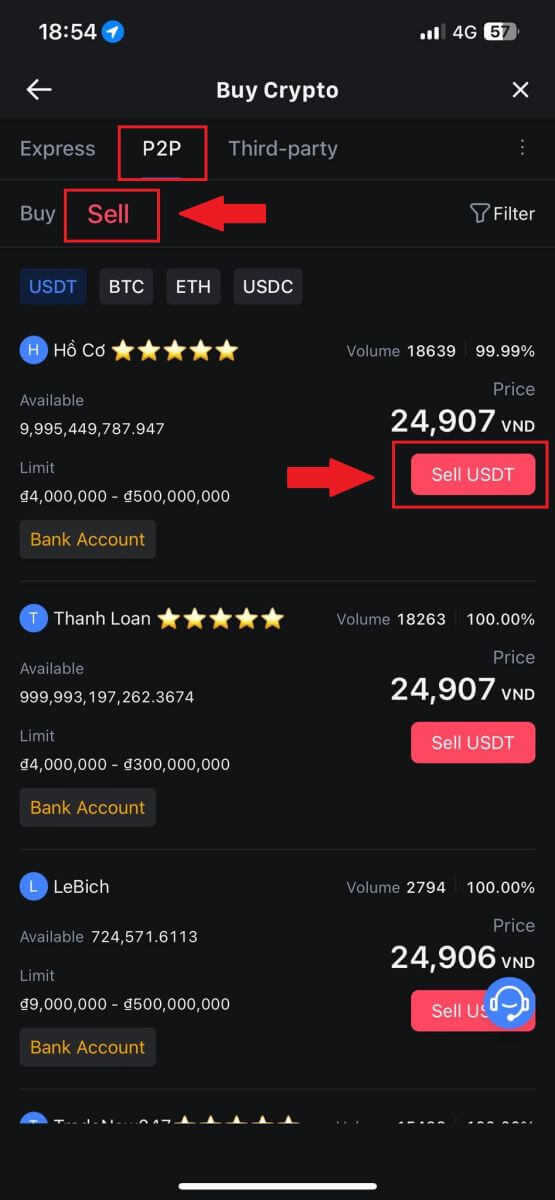
4. Введите сумму (в вашей фиатной валюте) или количество (в криптовалюте), которое вы хотите продать.
Добавьте свой метод сбора, установите флажок и нажмите [Продать USDT].
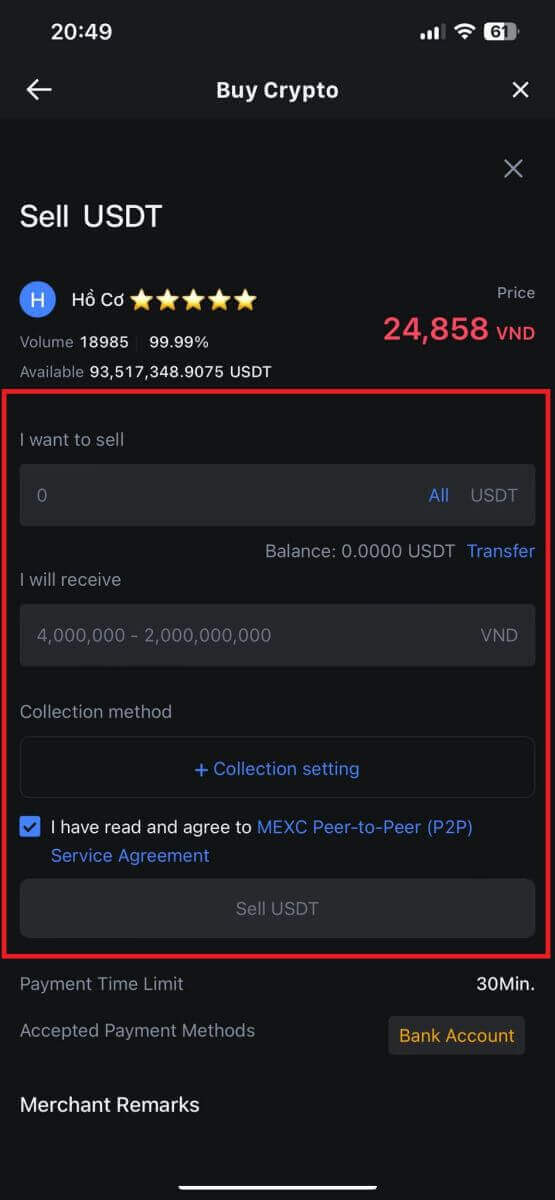
5. Проверьте информацию о заказе. Убедитесь, что имя учетной записи, отображаемое в методе сбора, соответствует вашему зарегистрированному имени в MEXC. В противном случае P2P-продавец может отклонить заказ.
После успешного получения платежа от P2P-продавца нажмите [ Платеж получен ].
Нажмите [ Подтвердить ], чтобы перейти к ордеру на продажу P2P.
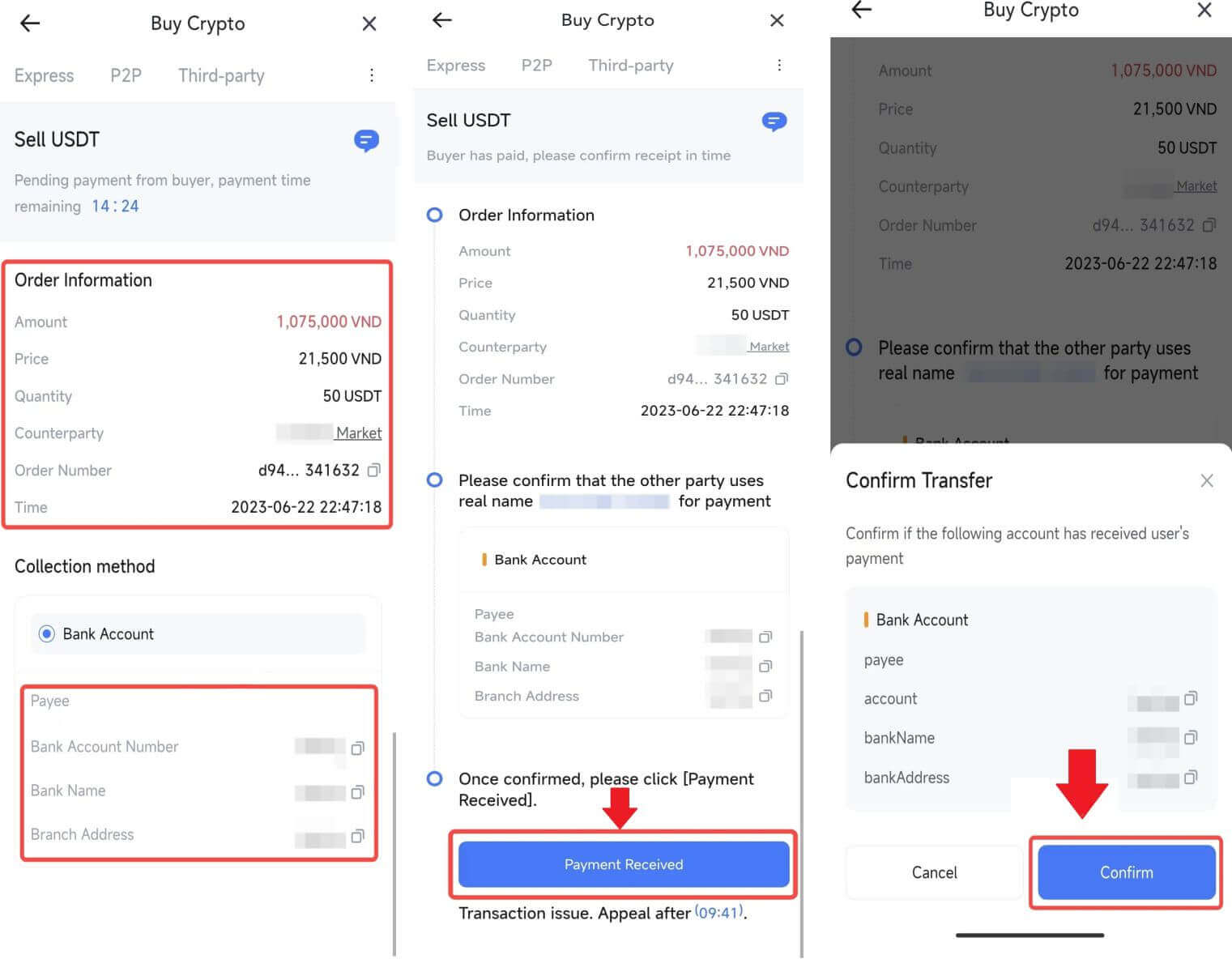
6. Введите шестизначный код безопасности, сгенерированный вашим приложением Google Authenticator, чтобы защитить транзакцию продажи P2P. Обратитесь к подробному руководству по безопасному выпуску токенов в P2P. После ввода нажмите [Да] , чтобы завершить заказ на продажу P2P.
Поздравляем, ваша транзакция P2P-продажи успешно завершена!
Примечание. Для продажи криптовалюты через P2P транзакция будет использовать исключительно учетную запись Fiat. Поэтому крайне важно убедиться, что ваши средства доступны на вашем счете в Fiat, прежде чем начать транзакцию.
 |
 |
 |
7. Перейдите в правый верхний угол и выберите меню «Переполнение». Найдите и нажмите кнопку «Заказы» . Это предоставит вам доступ к полному списку всех ваших предыдущих P2P-транзакций для удобного просмотра и справки.
 |
 |
Как вывести криптовалюту на MEXC
Вывод криптовалюты на MEXC (веб-сайт)
1. Войдите в свой MEXC , нажмите [Кошельки] и выберите [Вывести средства].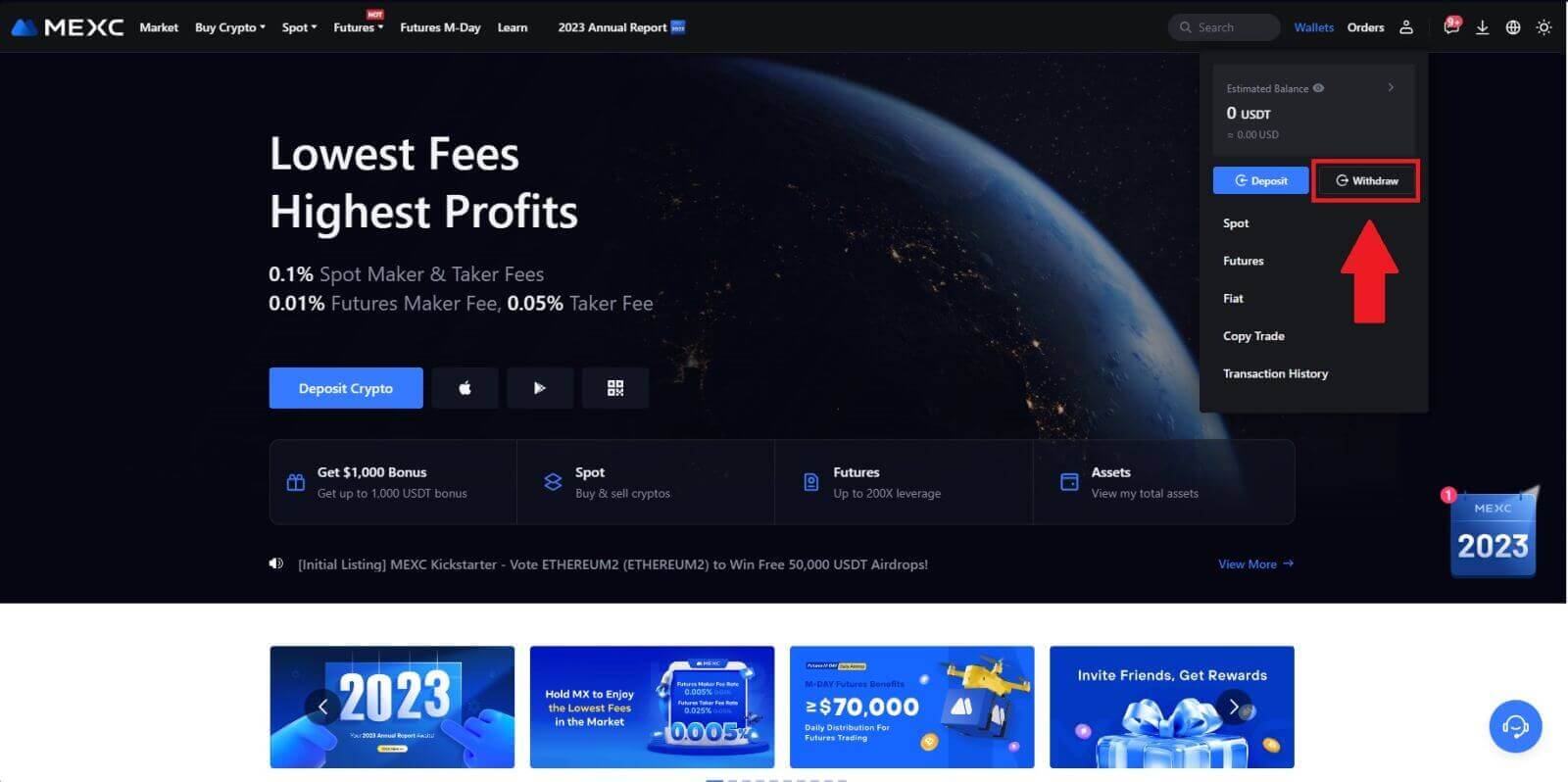
2. Выберите криптовалюту, которую хотите вывести.
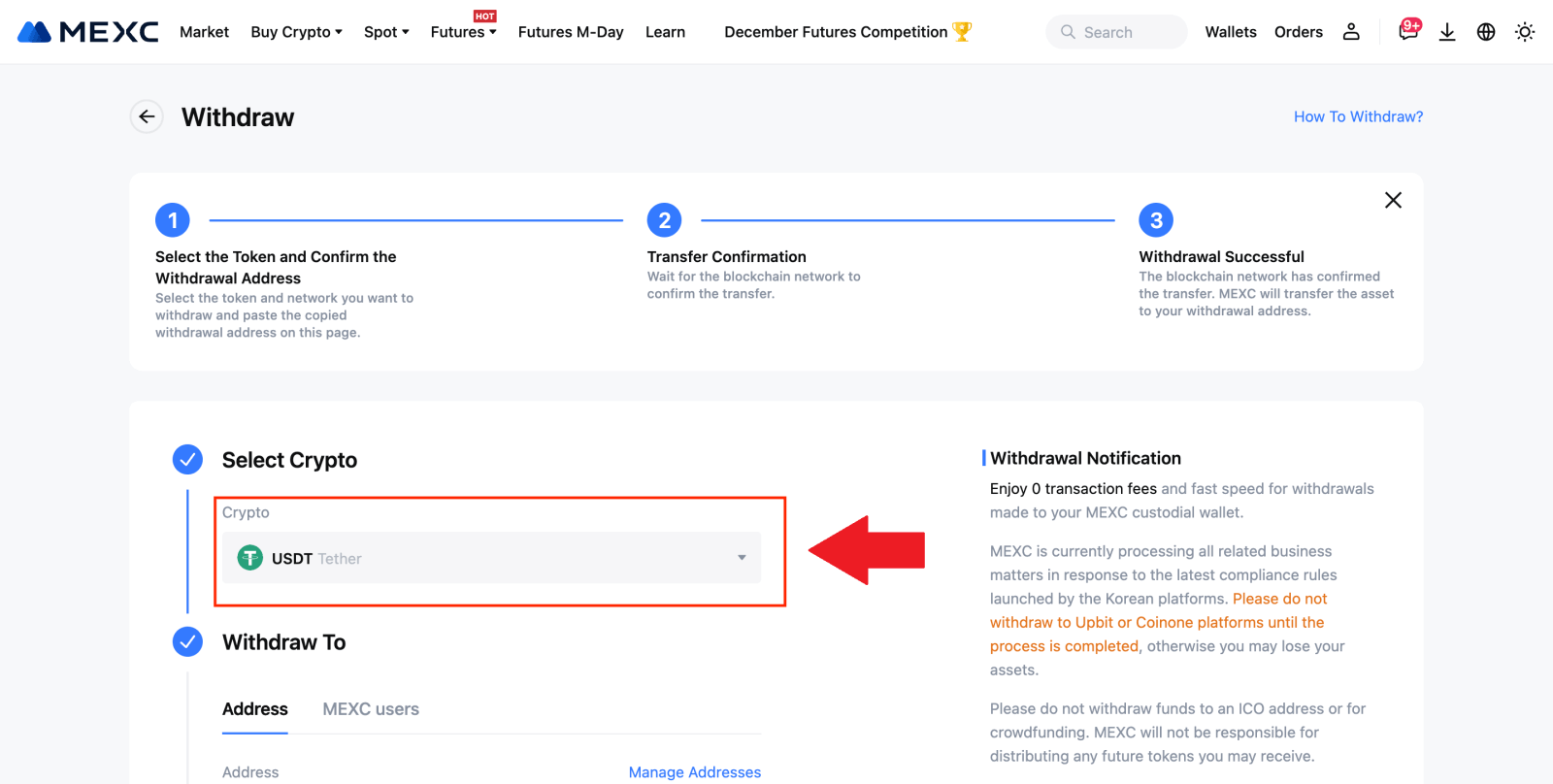
3. Введите адрес вывода, сеть и сумму вывода, затем нажмите [Отправить].
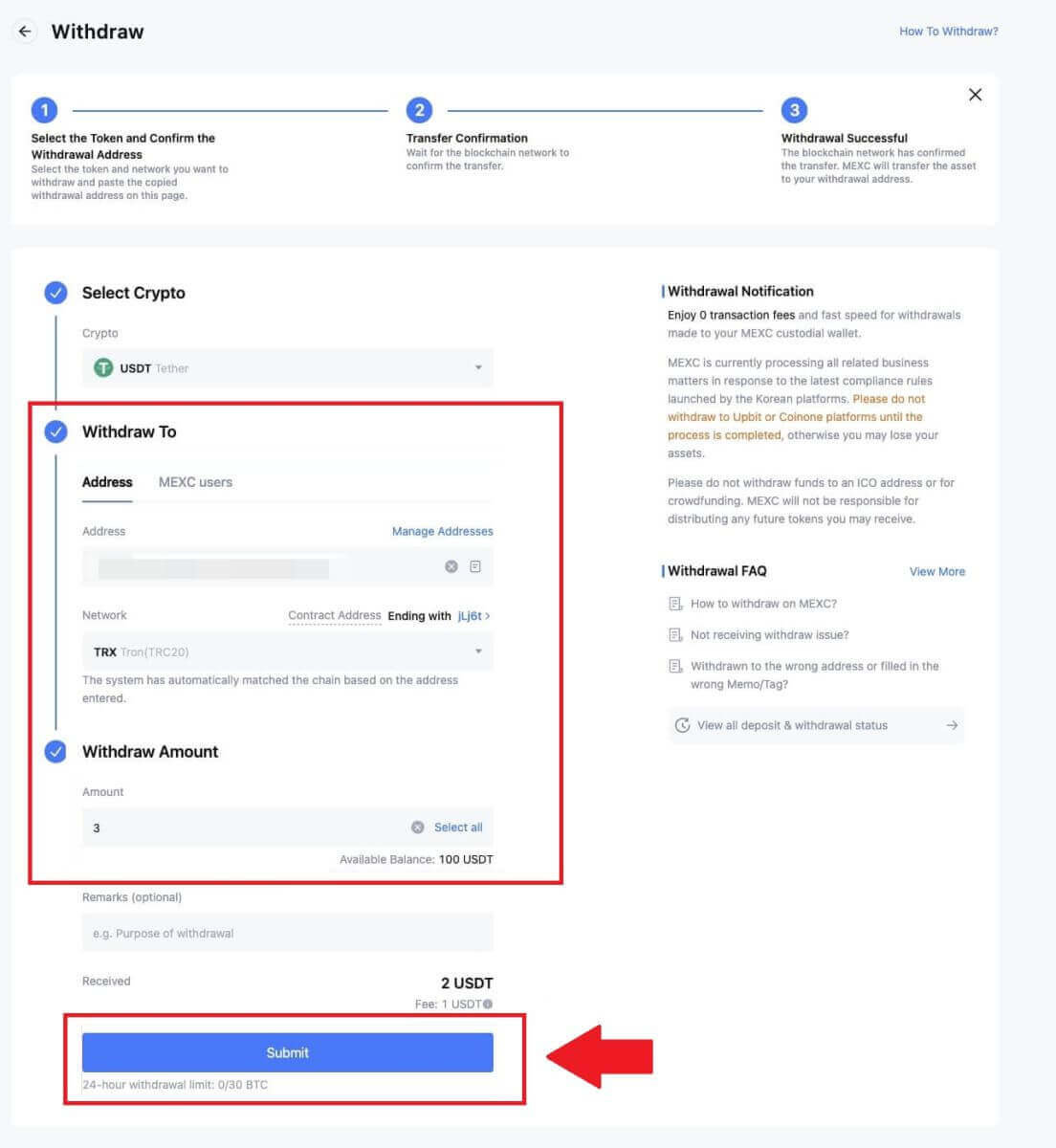
4. Введите код подтверждения электронной почты и коды Google Authenticator и нажмите [Отправить].
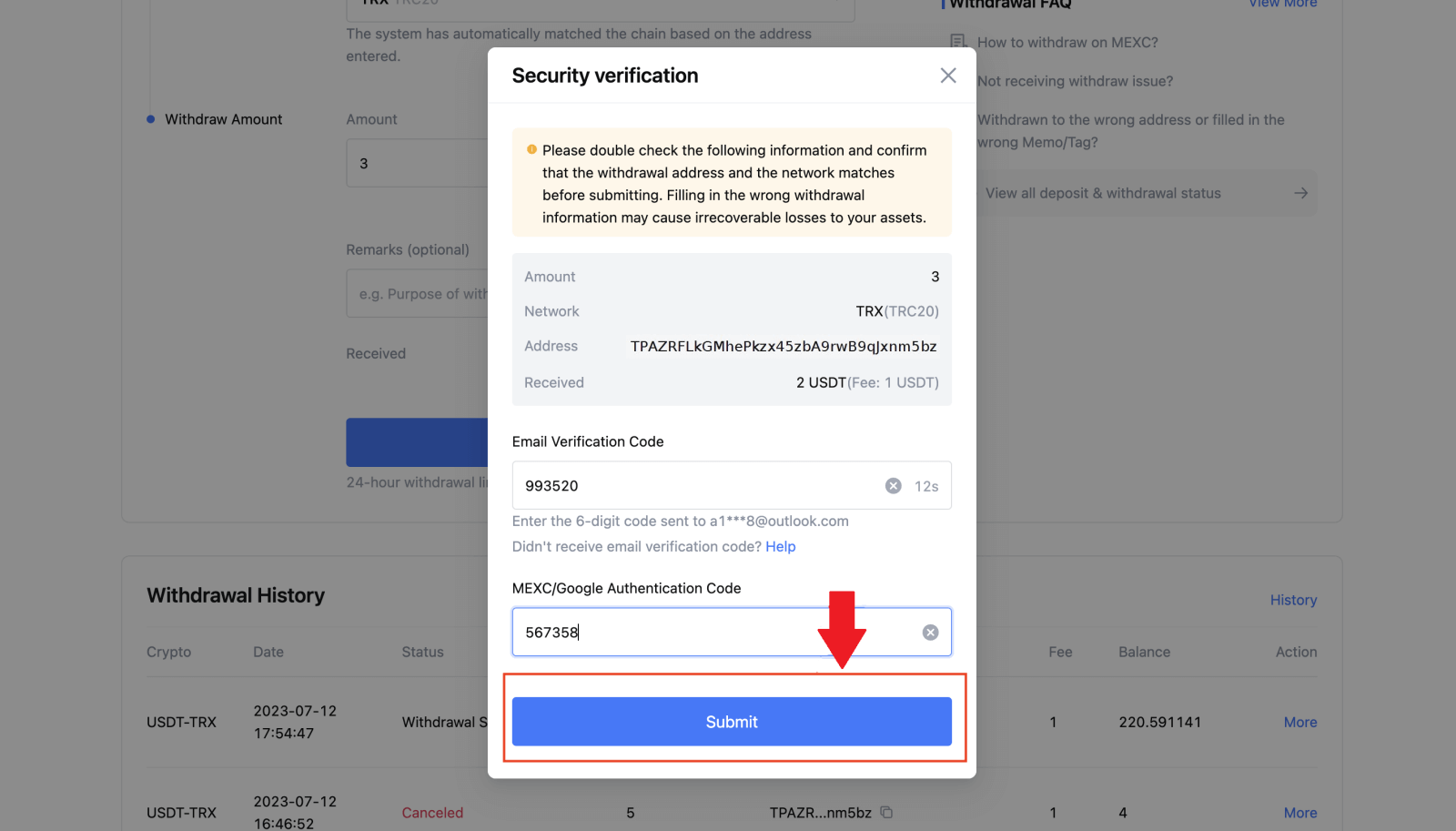
5. После этого дождитесь успешного завершения вывода.
Вы можете нажать [Отслеживать статус] , чтобы просмотреть вывод средств.
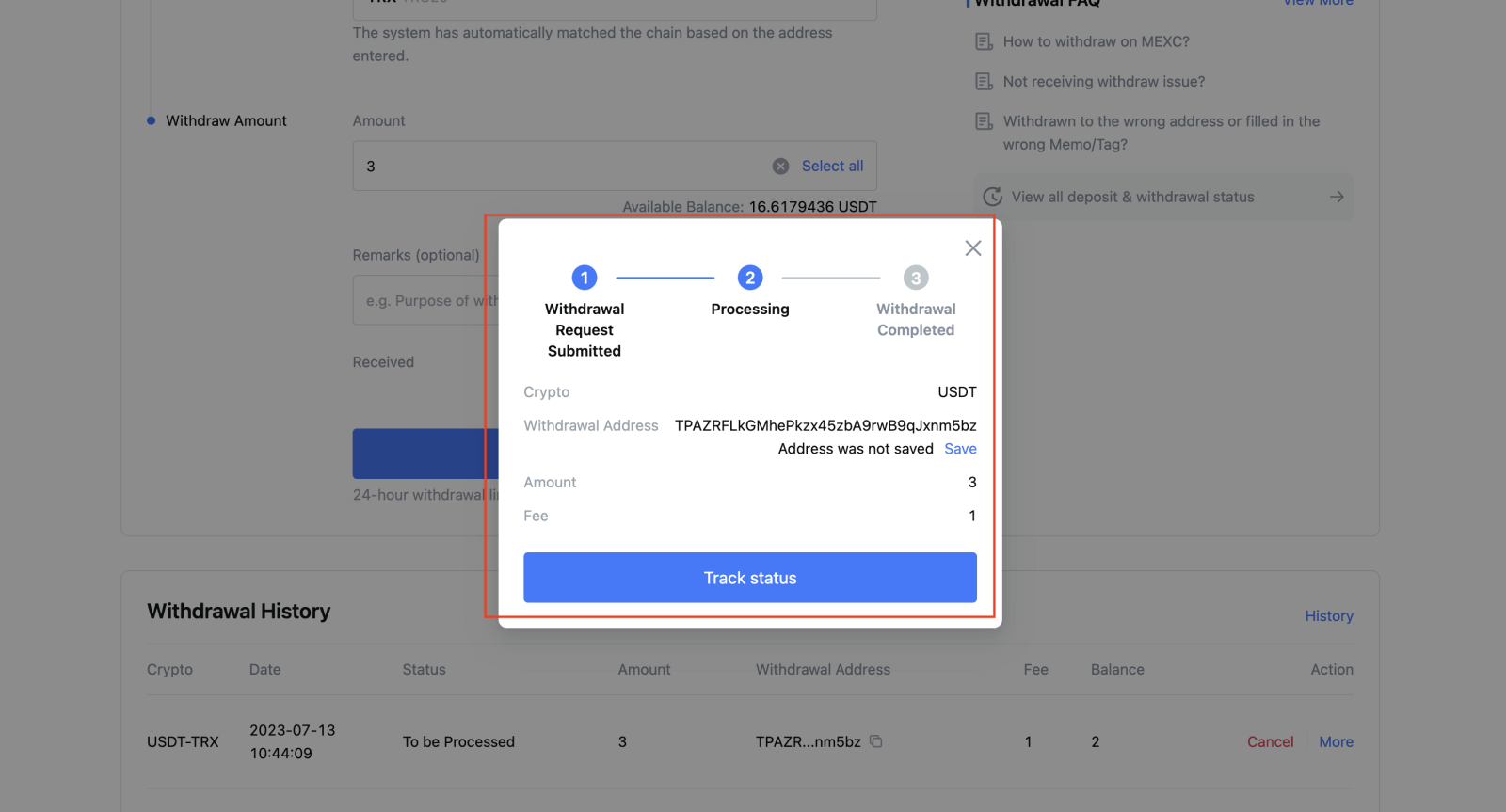
Вывод криптовалюты на MEXC (приложение)
1. Откройте приложение MEXC, нажмите [Кошельки].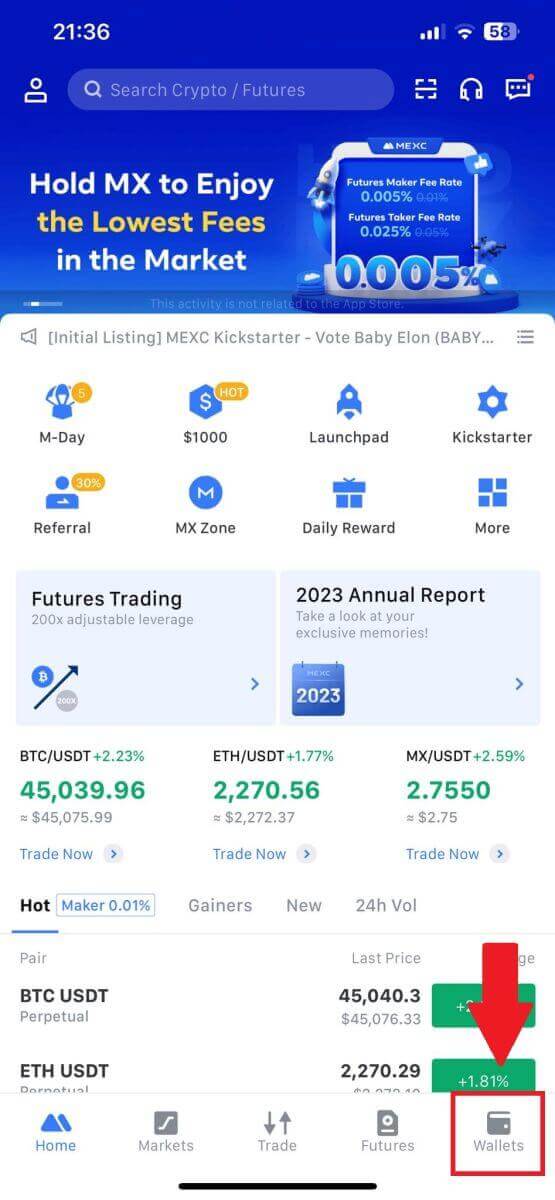
2. Нажмите [Вывести] .
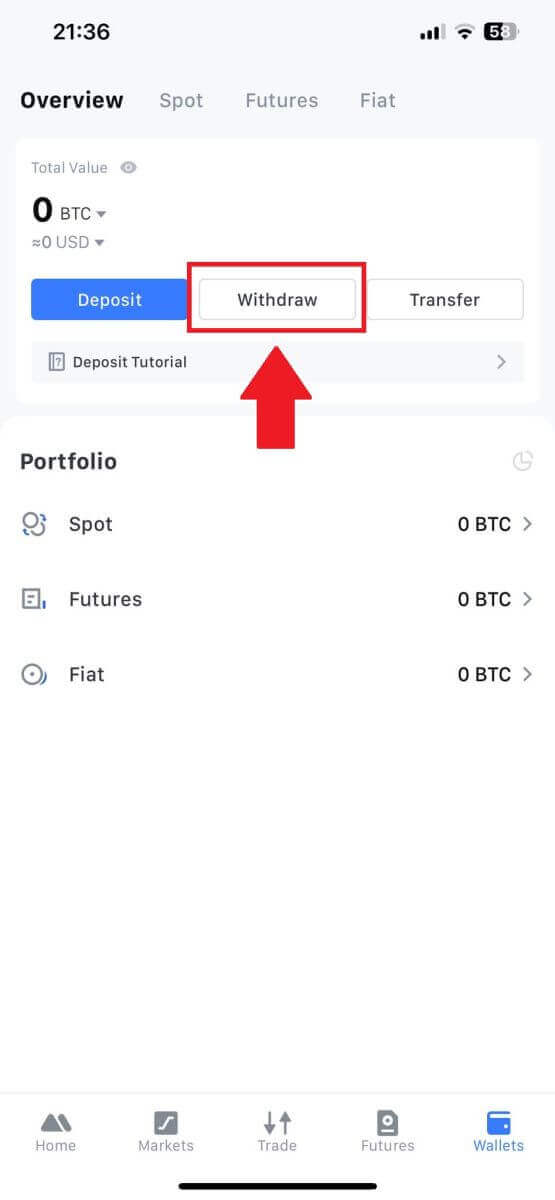
3. Выберите криптовалюту, которую хотите вывести. Здесь мы используем USDT в качестве примера.

4. Выберите [Вывод средств по цепочке].
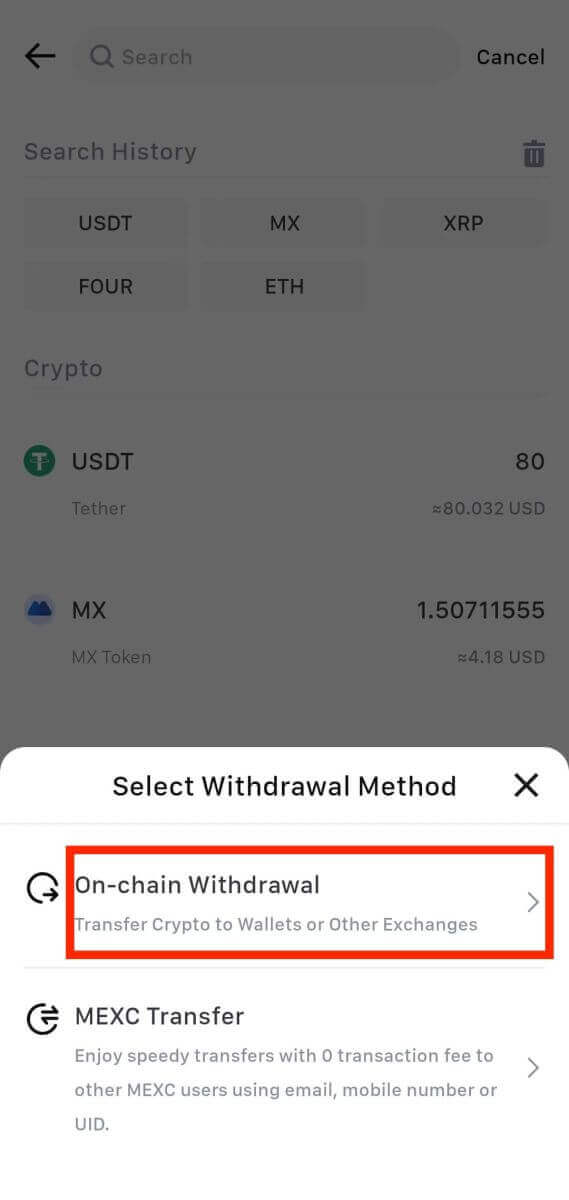
5. Введите адрес вывода, выберите сеть и введите сумму вывода. Затем нажмите [Подтвердить].
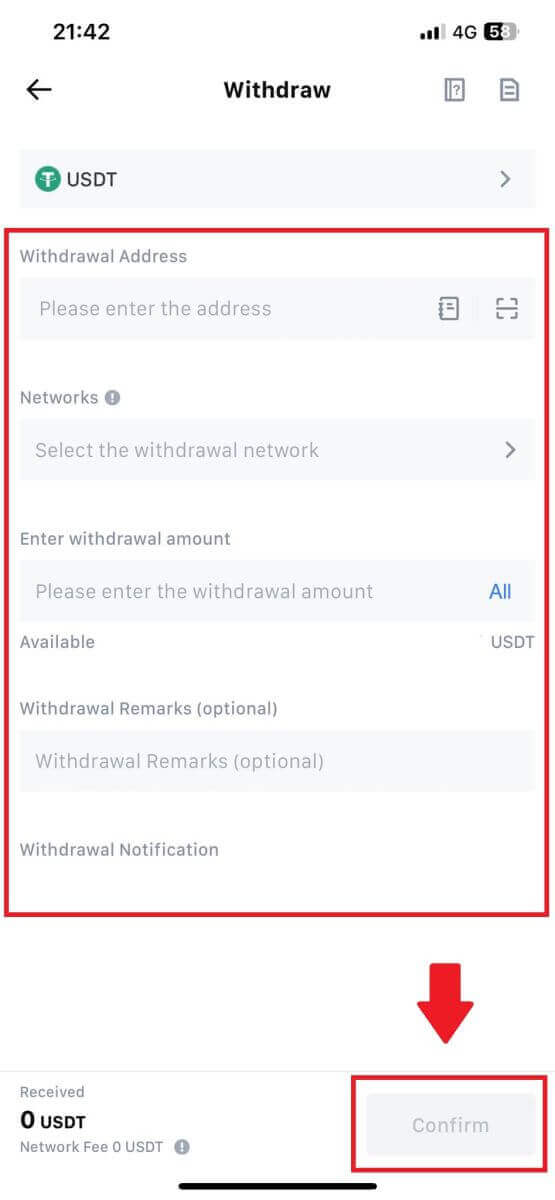
6. После того, как вы убедились в правильности информации, нажмите [Подтвердить вывод средств].
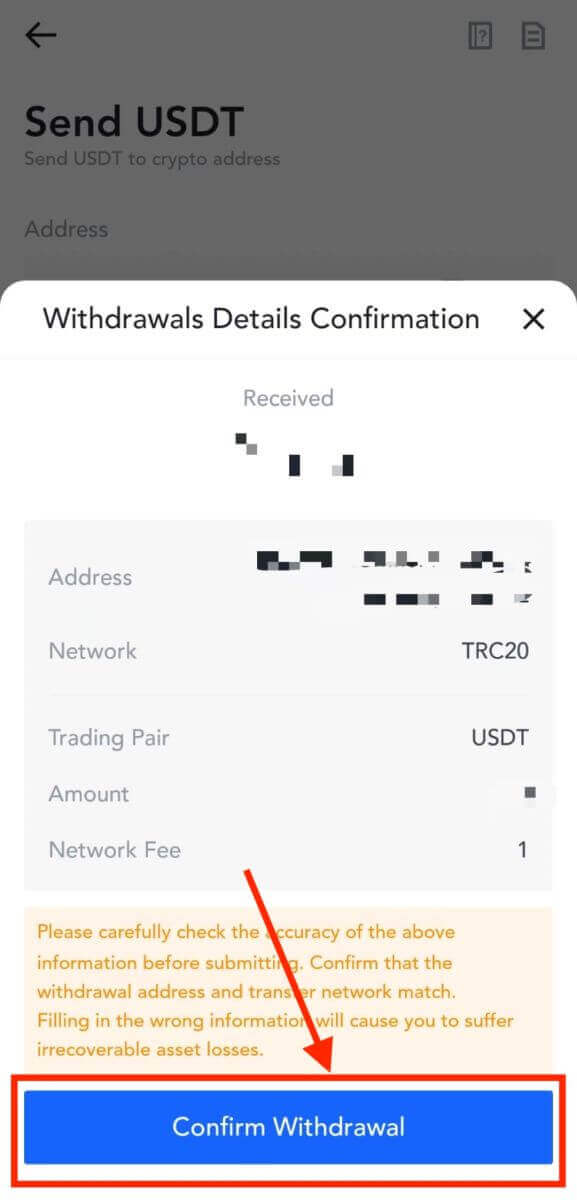
7. Введите код подтверждения электронной почты и коды Google Authenticator. Затем нажмите [Отправить].
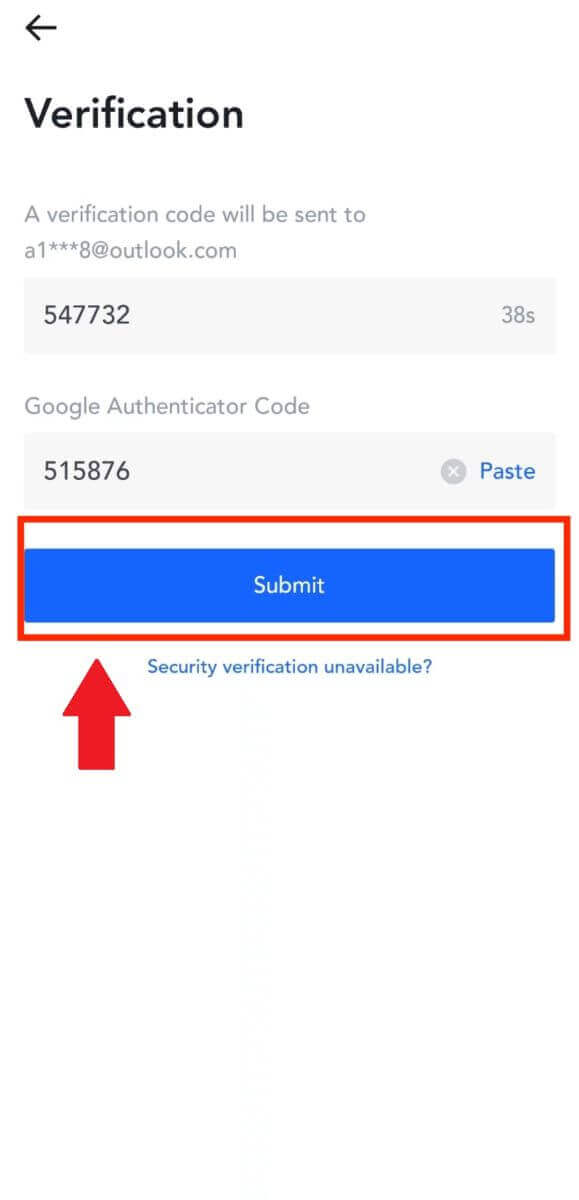
8. После отправки запроса на вывод средств дождитесь зачисления средств.
Вывод криптовалюты через внутренний перевод на MEXC (веб-сайт)
1. Войдите в свой MEXC , нажмите [Кошельки] и выберите [Вывести средства].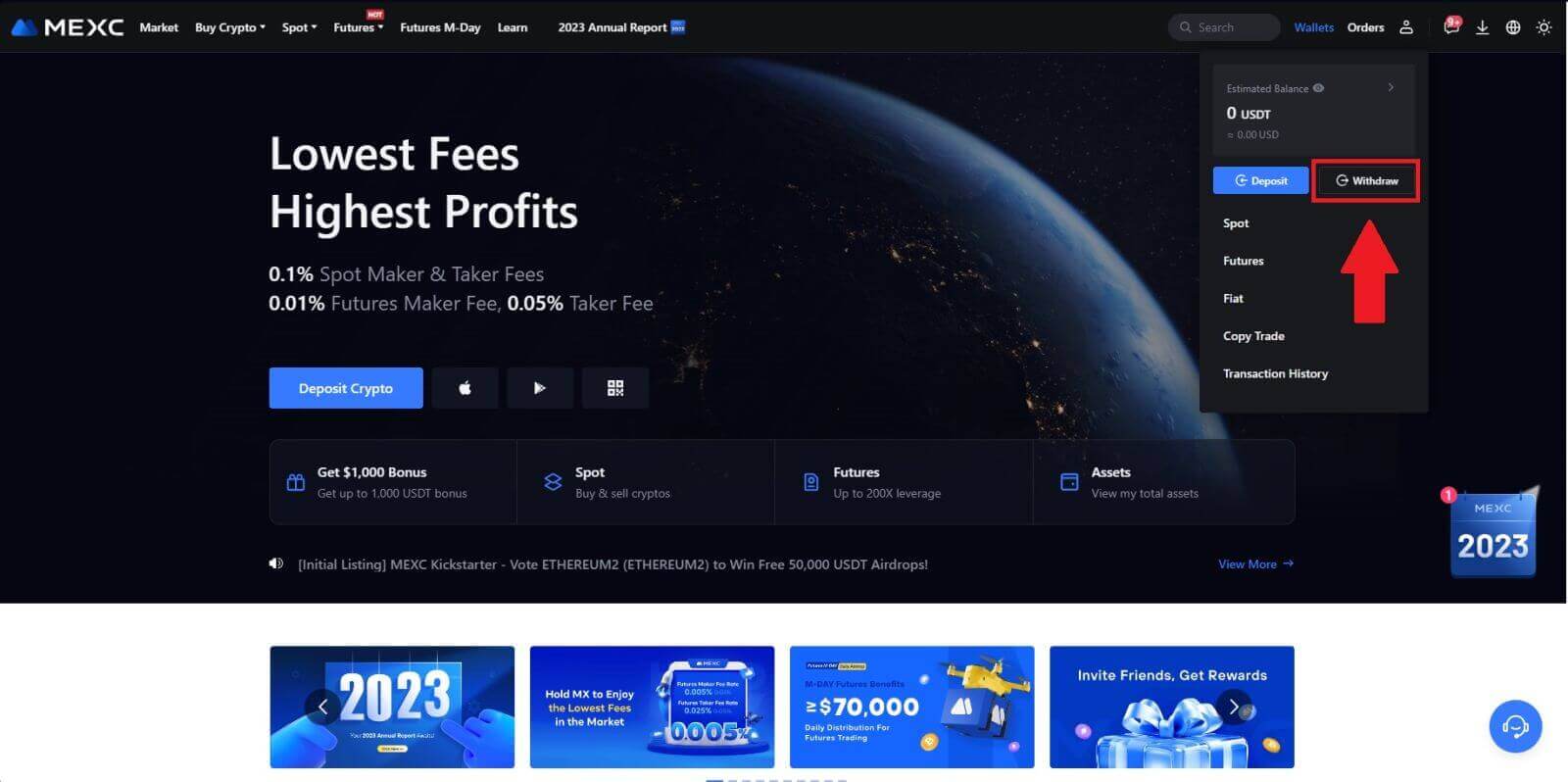
2. Выберите криптовалюту, которую хотите вывести.
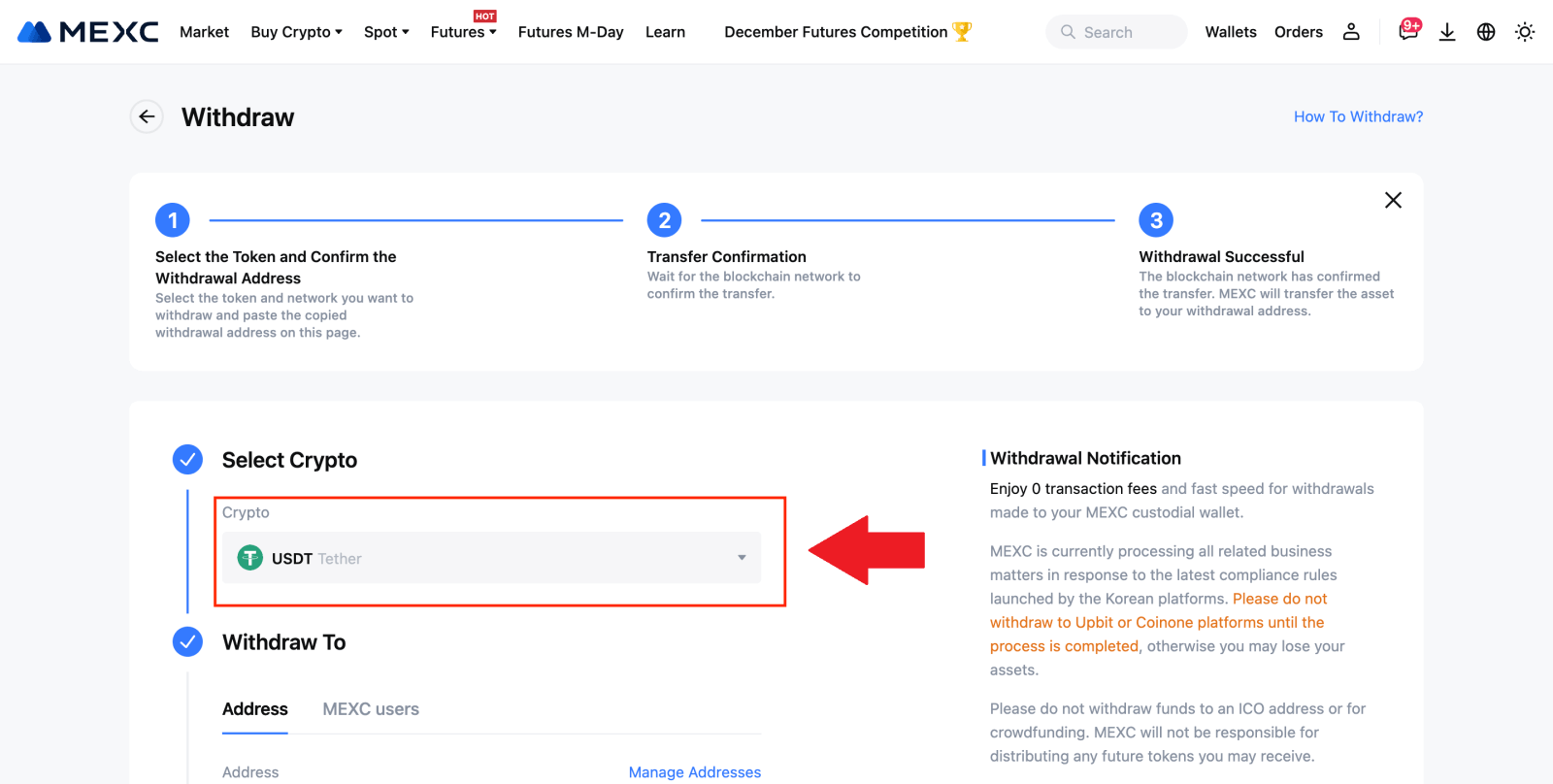
3. Выберите [Пользователи MEXC] . В настоящее время вы можете осуществить перевод, используя UID, номер мобильного телефона или адрес электронной почты.
Введите информацию ниже и сумму перевода. После этого выберите [Отправить].
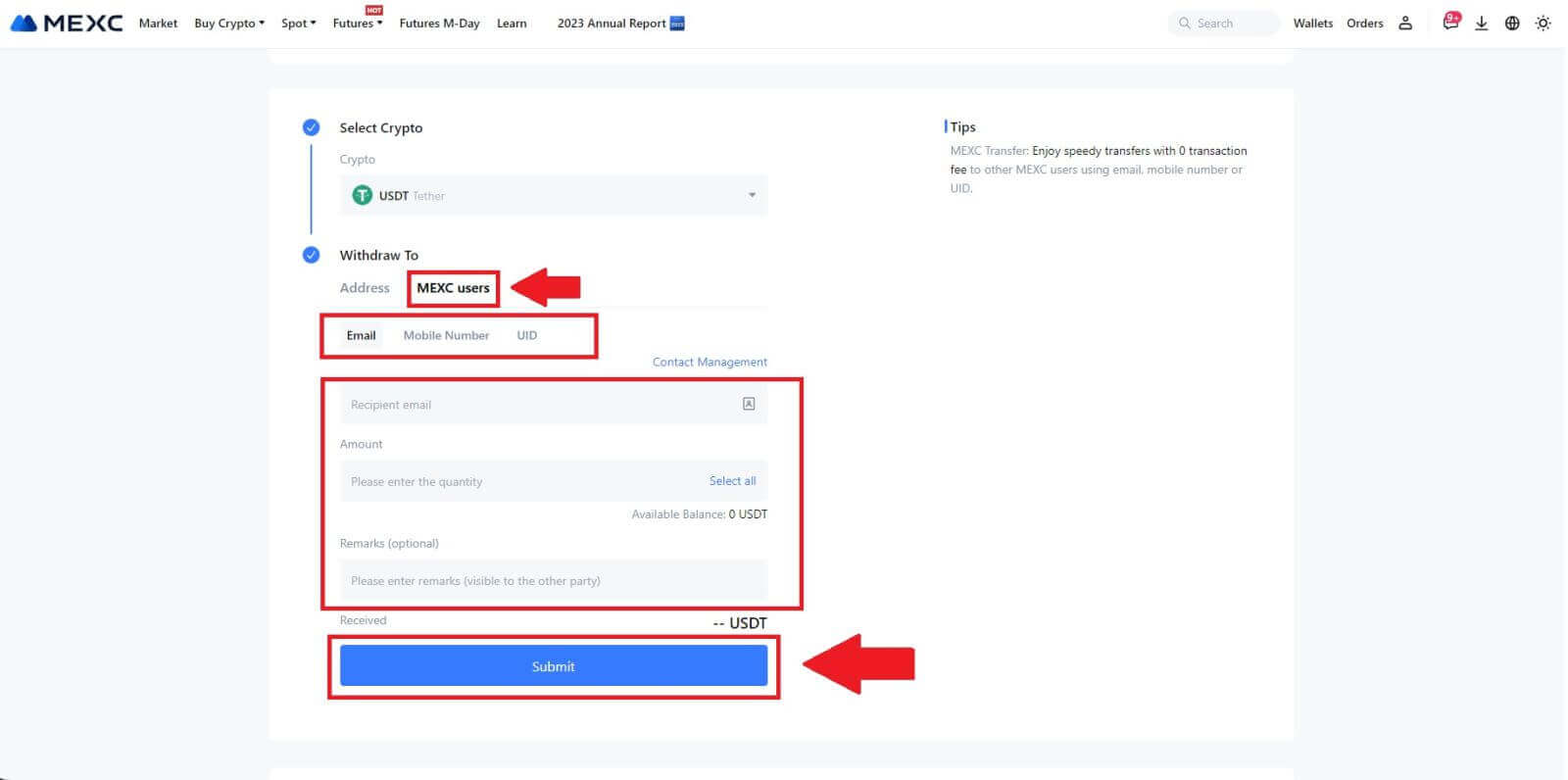
4. Введите код подтверждения электронной почты и коды Google Authenticator и нажмите [Отправить].
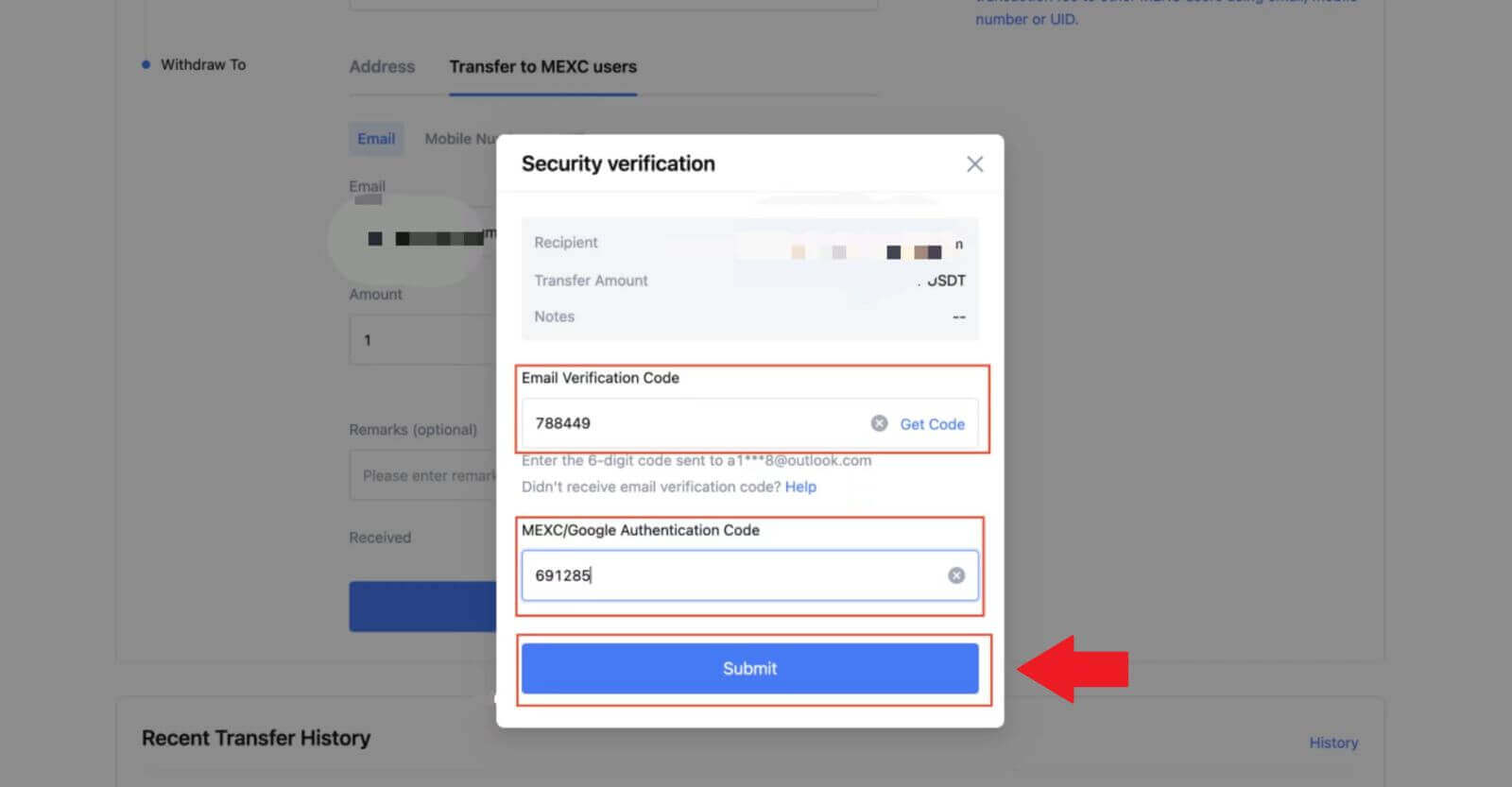 5. После этого перенос завершен.
5. После этого перенос завершен. Вы можете нажать [Проверить историю переводов] , чтобы просмотреть свой статус.

Вывод криптовалюты через внутренний перевод на MEXC (приложение)
1. Откройте приложение MEXC, нажмите [Кошельки].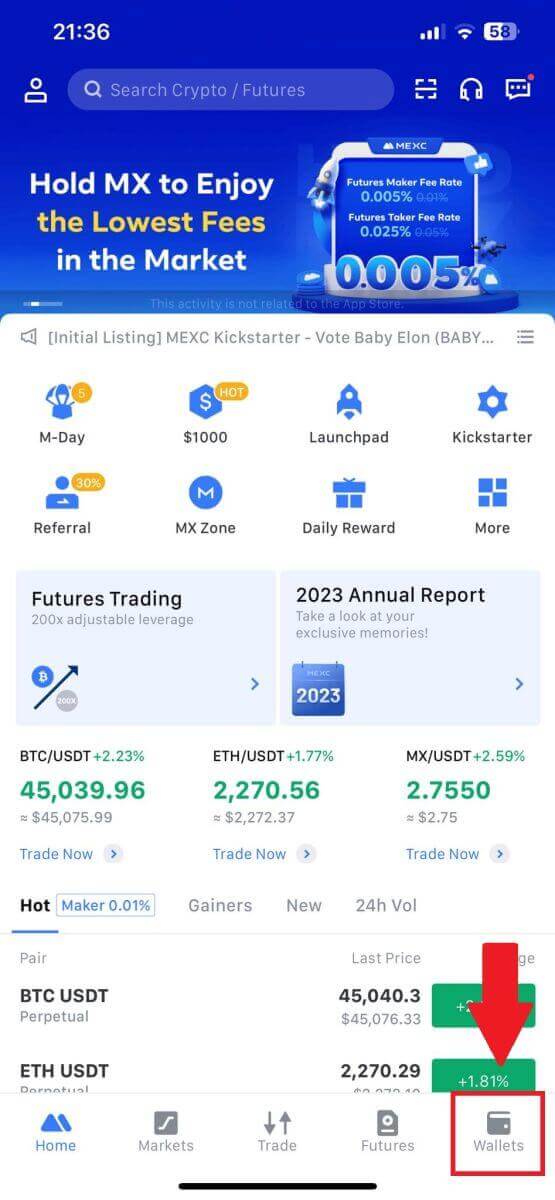
2. Нажмите [Вывести] .

3. Выберите криптовалюту, которую хотите вывести. Здесь мы используем USDT в качестве примера.
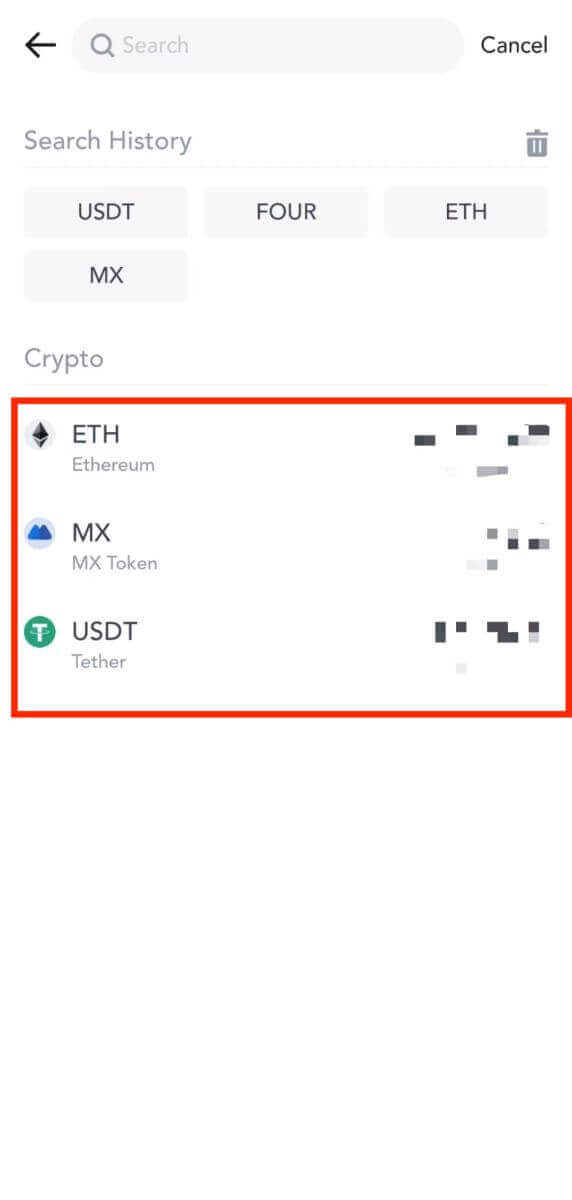
4. Выберите [Перевод на MEXC] в качестве метода вывода средств.
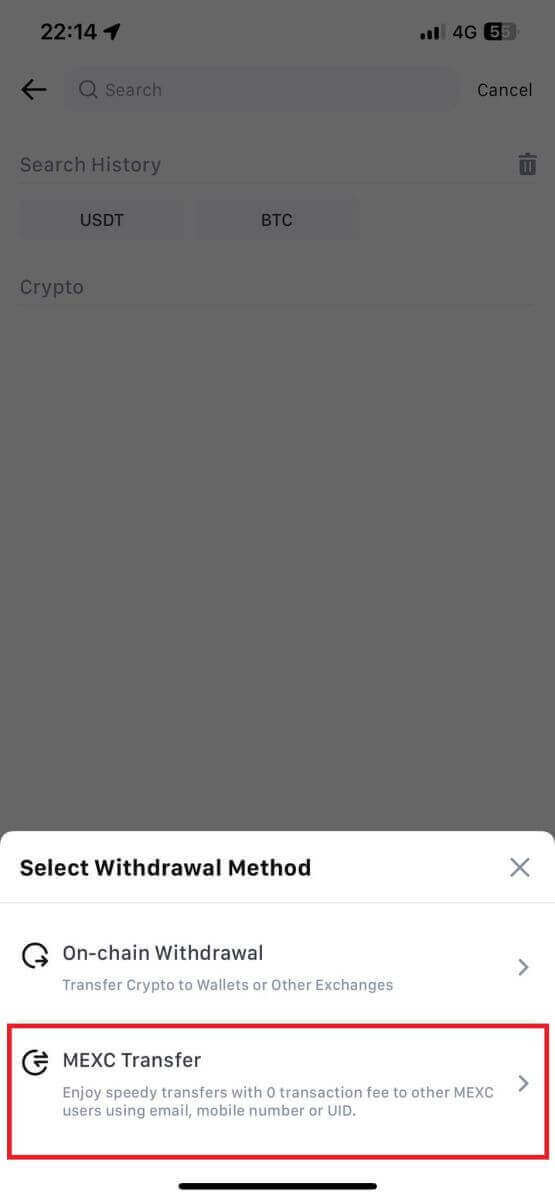
5. В настоящее время вы можете осуществить перевод, используя UID, номер мобильного телефона или адрес электронной почты.
Введите информацию ниже и сумму перевода. После этого выберите [Отправить].
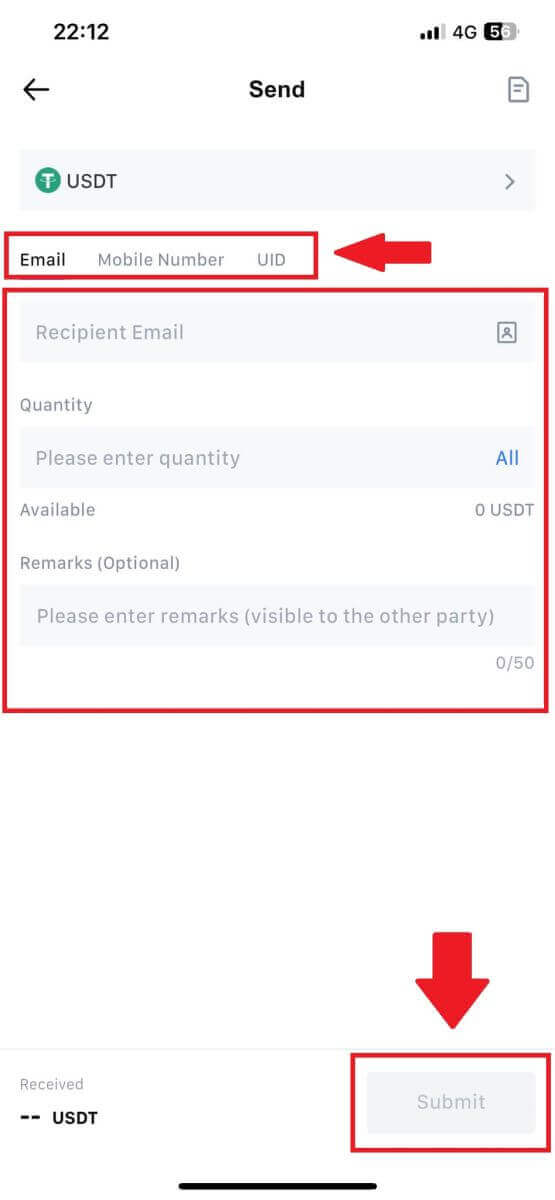
6. Проверьте свою информацию и нажмите [Подтвердить].
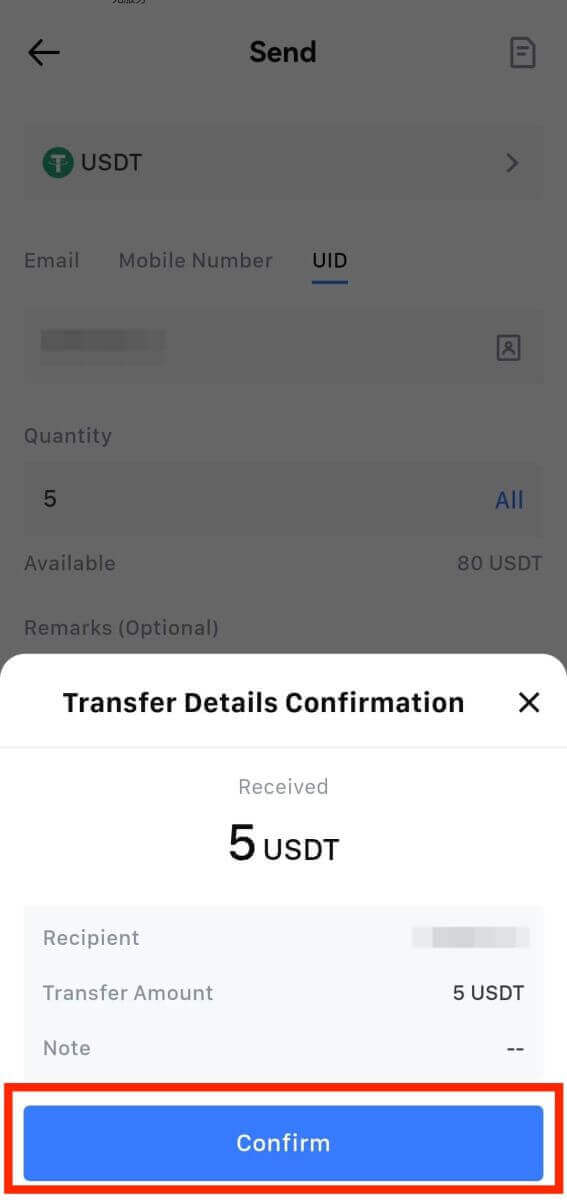
7. Введите код подтверждения электронной почты и коды Google Authenticator. Затем нажмите [Подтвердить].
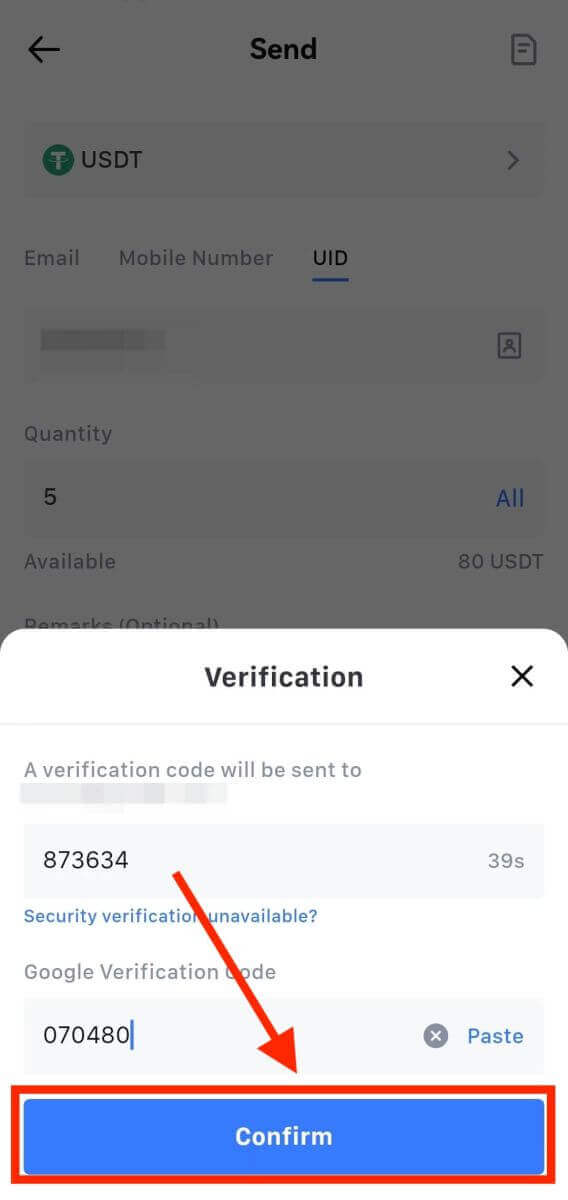
8. После этого ваша транзакция будет завершена.
Вы можете нажать «Проверить историю переводов» , чтобы просмотреть свой статус.
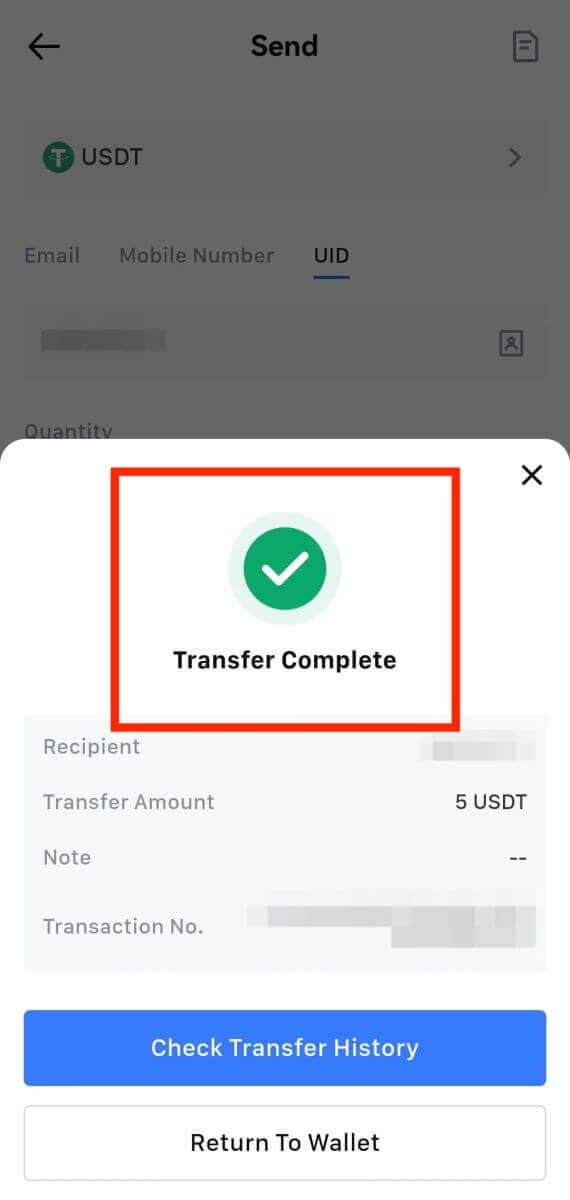
На что следует обратить внимание
- При выводе USDT и других криптовалют, поддерживающих несколько цепочек, убедитесь, что сеть соответствует вашему адресу вывода.
- Для вывода средств, требующих Memo, скопируйте правильное Memo с принимающей платформы перед его вводом, чтобы предотвратить потерю активов.
- Если адрес помечен как [Неверный адрес], проверьте адрес или обратитесь за помощью в службу поддержки клиентов.
- Проверьте комиссию за снятие средств для каждой криптовалюты в [Вывести] — [Сеть].
- Найдите [Комиссию за снятие средств] для конкретной криптовалюты на странице вывода средств.
Часто задаваемые вопросы (FAQ)
Почему мой вывод не пришел?
Перевод средств включает в себя следующие этапы:
- Транзакция вывода средств, инициированная MEXC.
- Подтверждение сети блокчейн.
- Внесение депозита на соответствующую платформу.
Обычно TxID (идентификатор транзакции) генерируется в течение 30–60 минут, что указывает на то, что наша платформа успешно завершила операцию вывода средств и что транзакции ожидают обработки в блокчейне.
Тем не менее, подтверждение конкретной транзакции блокчейном, а затем и соответствующей платформой, может занять некоторое время.
Из-за возможной перегрузки сети обработка вашей транзакции может произойти со значительной задержкой. Вы можете использовать идентификатор транзакции (TxID) для проверки статуса перевода с помощью обозревателя блокчейна.
- Если обозреватель блокчейна показывает, что транзакция не подтверждена, дождитесь завершения процесса.
- Если обозреватель блокчейна показывает, что транзакция уже подтверждена, это означает, что ваши средства были успешно отправлены из MEXC, и мы не можем предоставить никакой дополнительной помощи по этому вопросу. Вам нужно будет связаться с владельцем или командой поддержки целевого адреса и обратиться за дополнительной помощью.
Важные рекомендации по выводу криптовалюты на платформе MEXC
- Для криптовалют, поддерживающих несколько цепочек, таких как USDT, обязательно выбирайте соответствующую сеть при отправке запросов на вывод средств.
- Если для вывода криптовалюты требуется MEMO, обязательно скопируйте правильный MEMO с принимающей платформы и введите его правильно. В противном случае активы могут быть потеряны после вывода.
- Если после ввода адреса на странице указано, что адрес недействителен, проверьте адрес или свяжитесь с нашей онлайн-службой поддержки клиентов для получения дополнительной помощи.
- Комиссия за снятие средств варьируется для каждой криптовалюты, и ее можно просмотреть после выбора криптовалюты на странице вывода.
- Вы можете увидеть минимальную сумму вывода и комиссию за вывод соответствующей криптовалюты на странице вывода.
Как проверить статус транзакции в блокчейне?
1. Войдите в свой MEXC, нажмите [Кошельки] и выберите [История транзакций].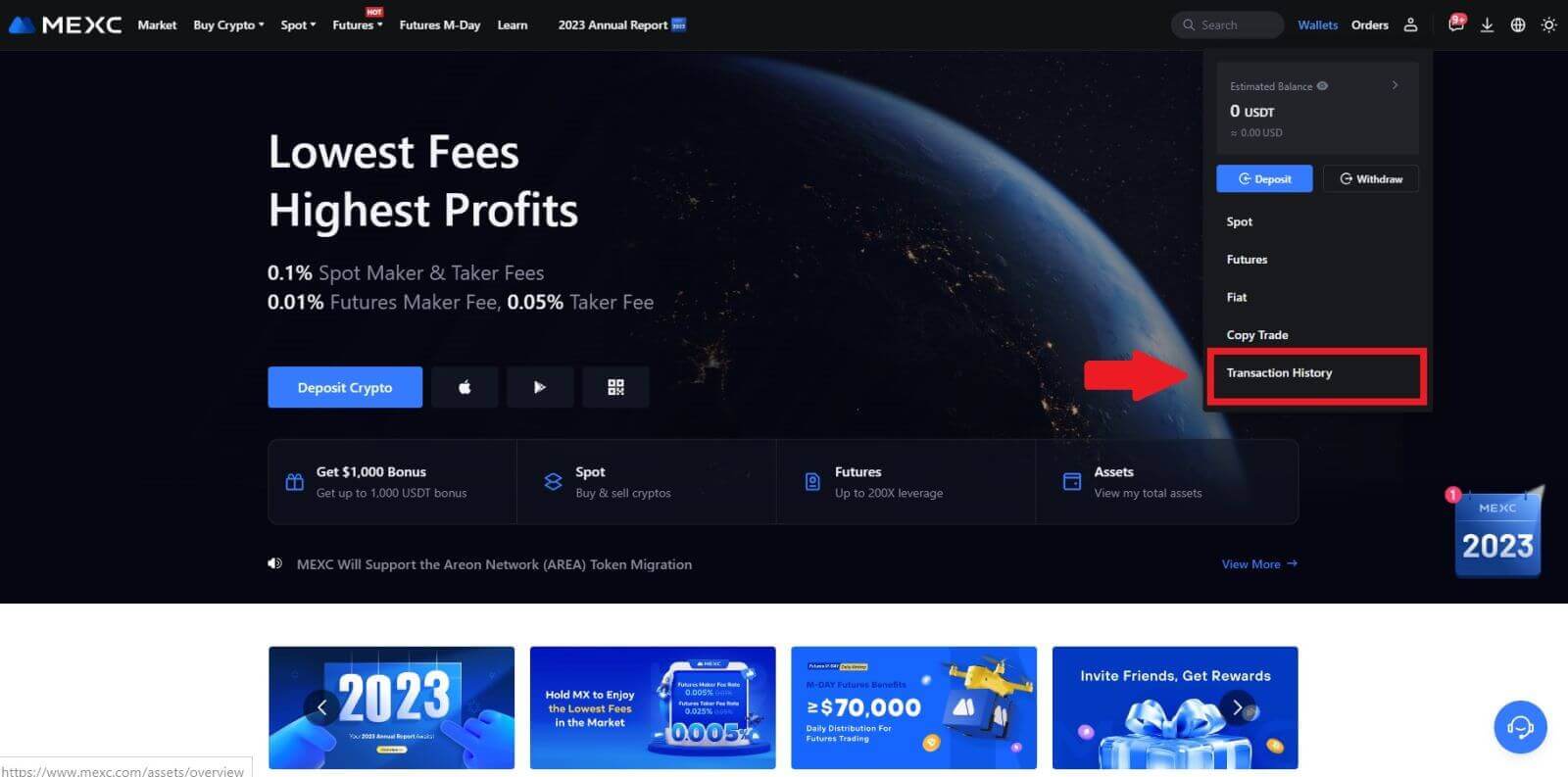
2. Нажмите [Вывод средств], и здесь вы сможете просмотреть статус вашей транзакции.
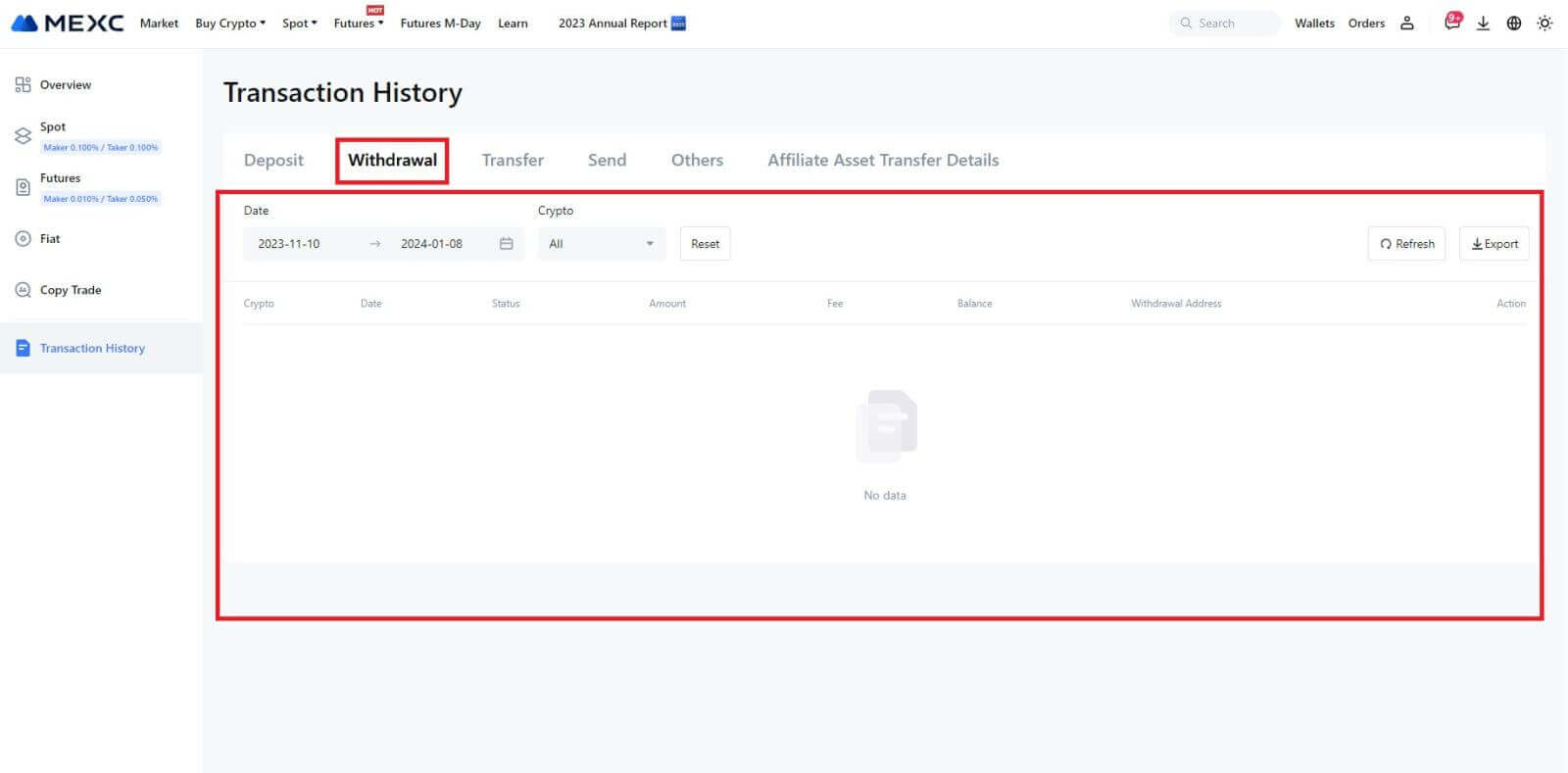
- Язык
-
ქართული
-
Қазақша
-
Suomen kieli
-
עברית
-
Afrikaans
-
Հայերեն
-
آذربايجان
-
Lëtzebuergesch
-
Gaeilge
-
Maori
-
Беларуская
-
አማርኛ
-
Туркмен
-
Ўзбек
-
Soomaaliga
-
Malagasy
-
Монгол
-
Кыргызча
-
ភាសាខ្មែរ
-
ລາວ
-
Hrvatski
-
Lietuvių
-
සිංහල
-
Српски
-
Cebuano
-
Shqip
-
中文(台灣)
-
Magyar
-
Sesotho
-
eesti keel
-
Malti
-
Македонски
-
Català
-
забо́ни тоҷикӣ́
-
नेपाली
-
ဗမာစကာ
-
Shona
-
Nyanja (Chichewa)
-
Samoan
-
Íslenska
-
Bosanski
-
Kreyòl


